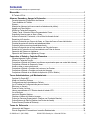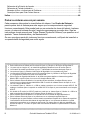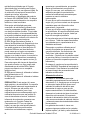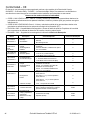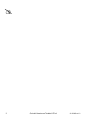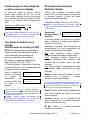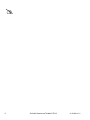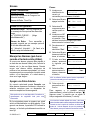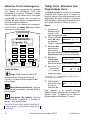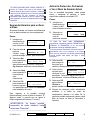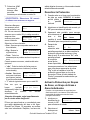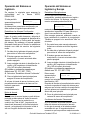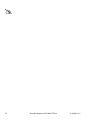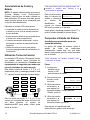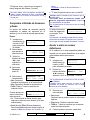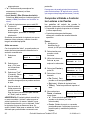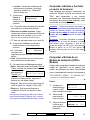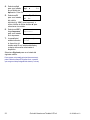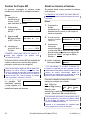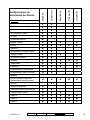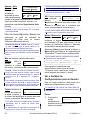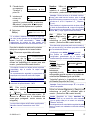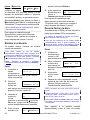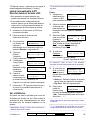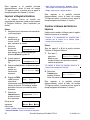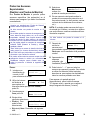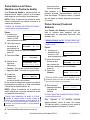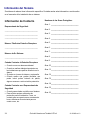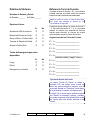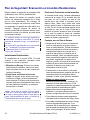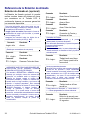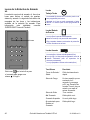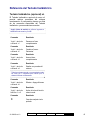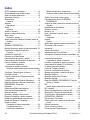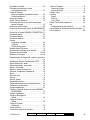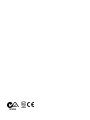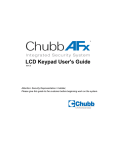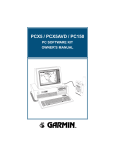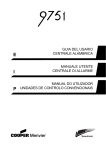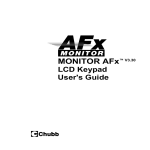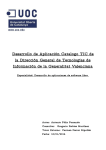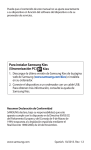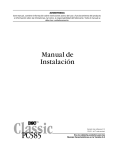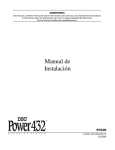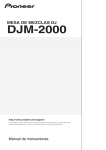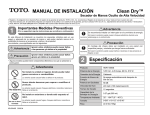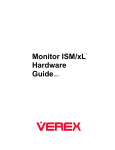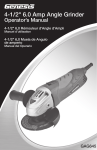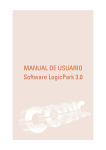Download Guía del Usuario con Teclado LCD xL
Transcript
Guía del Usuario para el
Teclado LCD
rev1.2
Atención: Representante de Seguridad,
Por favor entregue esta guía al cliente antes de comenzar el trabajo en el
sistema.
Contenido
Vea el índice para temas que no aparecen aquí.
Bienvenido ...................................................................................................................................1
El Teclado LCD xL.................................................................................................................................. 3
Alarmas, Encender y Apagar la Protección..............................................................................7
Características de la Supervisión de Alarmas ........................................................................................ 8
Tonos Audibles del Teclado ................................................................................................................... 8
Sirenas ................................................................................................................................................... 9
Manejar las Alarmas (qué hacer cuando el teclado emite pitidos).......................................................... 9
Apagar una Falsa Alarma ....................................................................................................................... 9
Utilizar las Teclas de Emergencia ........................................................................................................ 10
Trabajo Tarde: Extender la Hora Programada de Cierre ..................................................................... 10
Suspender Horarios para un Área o Áreas........................................................................................... 11
Activar la Protección, Perimetral, o Ver el Nivel de Armado Actual ...................................................... 11
Desactivar la Protección ....................................................................................................................... 12
Activar la Protección por Grupos de Áreas, un Grupo de Áreas o Áreas Individuales. ........................ 12
Prioridad de protección de área activada/desactivada ......................................................................... 13
Protección de área común activada/desactivada ................................................................................. 13
Activar la Protección de un Área mediante una Ficha de Acceso ........................................................ 13
Desactivar la Protección de un Área mediante una Ficha de Acceso .................................................. 13
Operación del Sistema en Inglaterra .................................................................................................... 14
Operación del Sistema en Inglaterra y Europa ..................................................................................... 14
Comprobar el Estado y Controlar Elementos ........................................................................17
Características de Control y Estado ..................................................................................................... 18
Utilizar las Teclas de Función............................................................................................................... 18
Comprobar el Estado del Sistema (condiciones supervisadas para una central del sistema) .............. 18
Comprobar el Estado de Sensores y Áreas.......................................................................................... 19
Anular o aislar un sensor defectuoso ................................................................................................... 19
Comprobar el Estado o Controlar los Lectores o las Puertas ............................................................... 20
Comprobar el Estado o Controlar un Lector de Ascensor .................................................................... 21
Comprobar el Estado de un Módulo de Aplicación (POD o Módulo) .................................................... 21
Tareas Administrativas y de Mantenimiento ..........................................................................23
Cambiar Su Propio NIP ........................................................................................................................ 24
Añadir un Usuario al Sistema ............................................................................................................... 24
Configuraciones de Autoridades por Defecto ....................................................................................... 25
Ver o Cambiar las Configuraciones para un Usuario............................................................................ 26
Eliminar a un Usuario ........................................................................................................................... 28
Poner la Fecha y la Hora ...................................................................................................................... 28
Llamar manualmente al PC Director desde el teclado LCD:................................................................. 29
Ver el Histórico ..................................................................................................................................... 29
Imprimir el Registro Histórico................................................................................................................ 30
Cambiar el Idioma del Histórico Impreso .............................................................................................. 30
Probar los Sensores Supervisados (Realizar una Prueba de Marcha)................................................ 31
Probar Botones de Pánico (Realizar una Prueba de Asalto) ................................................................ 32
Probar Sirenas (Prueba del Sistema) ................................................................................................... 32
Temas de Referencia ...............................................................................................................33
Información del Sistema ....................................................................................................................... 34
Plan de Seguridad / Evacuación en Incendios Residenciales .............................................................. 36
21-3600S rev1.2 (20.5.2008)
© 2008 CSG Security Inc. / Sécurité CSG Inc.
i
Referencia de la Estación de Armado .................................................................................................. 38
Referencia del Teclado Inalámbrico ..................................................................................................... 41
Mensajes de Error e Indicaciones de Problemas ................................................................................. 42
Cosas que Hacer para Evitar Falsas Alarmas...................................................................................... 43
Índice ..........................................................................................................................................44
Probar su sistema una vez por semana
Cada semana se debe probar la sirena/timbre del sistema. Una Prueba de Sistema le
permite probar todo el sistema para estar seguro que los componentes de seguridad
funcionen correctamente. Esta prueba hará que se enciendan las luces del teclado, la alarma
sonora y la sirena del sistema durante 5 segundos para asegurar que estén bien. Siga las
instrucciones de este manual para “Probar Sirenas (Prueba del Sistema)” que aparecen en el
apartado “Tareas Administrativas y de Mantenimiento”.
En caso que alguna parte del sistema no funcione correctamente, notifíquelo de inmediato a
su representante de seguridad para recibir ayuda.
Estas instrucciones se utilizan para las versiones Open xL y Monitor xL del Equipo de Seguridad xL.
Un punto rojo en el equipo xL y su material de embalaje la identificará como la versión Open xL.
Los números de modelo que terminan con una “T” identificarán las versiones del equipo Open xL.
Las versiones Open xL y Monitor xL del Equipo de Seguridad xL no se pueden usar juntas.
Los dispositivos VBUS se pueden usar con las versiones Open xL y Monitor xL del Equipo de Seguridad
xL. Los dispositivos VBUS no se usan con el equipo ISM.
Sólo el Equipo de Seguridad de Monitor xL se puede usar para actualizar un sistema de seguridad
Monitor ISM. La versión Open xL no se usa con el equipo Monitor ISM.
Sólo el software Director de Monitor xL se puede usar para actualizar el software Director que se
comunica con un sistema de seguridad Monitor ISM. La versión de software Director de Open xL no se
usa con el equipo Monitor ISM.
Los sistemas Open xL, Monitor xL e ISM se pueden comunicar con el mismo receptor HSC-IP. Sin
embargo, el sistema Open xL requerirá un módulo HSC-IP de Open xL para comunicarse con el receptor
HSC-IP.
Un módulo de IP común (no HSC-IP) puede ser usado por un sistema Open xL, Monitor xL o ISM si se
están comunicando únicamente con el software Director de Monitor xL u Open xL.
Sólo el software Director de Monitor xL se puede usar con un sistema de seguridad Monitor xL.
Sólo el software Director de Open xL se puede usar con un sistema de seguridad Open xL.
Compruebe que se usa el firmware correcto cuando se actualiza el firmware de un sistema de seguridad.
La actualización del firmware del sistema de seguridad Open xL con el firmware de Monitor xL puede
perturbar las operaciones en un sistema en gran escala. Un sistema Open xL debe ser actualizado con
firmware de Open xL. Lo mismo se aplica a sólo usar firmware de Monitor xL para actualizar un sistema
Monitor xL.
ii
Guía del Usuario con Teclado LCD xL
21-3600S rev1.2
Acerca de esta guía
Esta guía ofrece detalles acerca de cómo
realizar varias tareas en un sistema xL
utilizando un teclado LCD.
Para localizar un tema deseado, consulte la
tabla de contenido (cerca del inicio de esta
guía) o el índice (cerca del final de esta guía).
Consejo: La parte baja de cada página con
número impar le indica su posición general dentro
de esta guía.
Vea también (documentos
relacionados)
Para más detalles sobre cómo utilizar el software
Director, consulte la ayuda en-línea o la Guía del
Usuario que se incluye con el software.
Derechos de Autor y Marcas
Comerciales
™ Pentium es una marca comercial de Intel
Corporation
™ ® Microsoft, Windows, Windows2000, y
Windows XP, son marcas comerciales o marcas
registradas de Microsoft Corporation.
© Derechos de Autor 2008
CSG Security Inc. / Sécurité CSG Inc.
Todos los derechos reservados.
Descargo de Responsabilidad
En beneficio de la mejora continua de calidad y
diseño, nos reservamos el derecho de cambiar las
especificaciones del producto sin notificación
previa. Todo software, firmware, dibujos,
diagramas, especificaciones, catálogos, literatura,
manuales y otros materiales relacionados con el
diseño, uso y servicio de productos relacionados
constituirá información que es propiedad del
fabricante.
Aviso del Departamento Canadiense de
Comunicaciones
AVISO:
Este equipo cumple con las especificaciones
técnicas aplicables a equipos terminales de la
Industria Canadiense. Esto puede confirmarse
por el número de registro. La abreviatura, IC,
antes del número de registro, significa que el
21-3600S rev1.2
registro fue realizado en base a una
Declaración de Conformidad indicando que se
cumplieron las especificaciones técnicas de la
Industria Canadiense. Esto no implica que la
Industria Canadiense aprobó el equipo.
El REN (Ringer Equivalence Number, o Número
de Equivalencia de Dispositivo) asignado a
todos los dispositivos de terminal, indica el
número máximo de dispositivos (o terminales)
que se pueden conectar a una interfaz
telefónica. La terminación en una interfaz puede
estar compuesta por cualquier combinación de
dispositivos, y solamente está sujeta al requisito
de que la suma de los REN de todos los
dispositivos no sea superior a cinco.
El REN para el sistema xL utilizando el módem
para Norteamérica es 0.1
El REN para el sistema xL utilizando el módem
mundial es 0.0
Las reparaciones del equipo certificado deberán
ser coordinadas por un representante
designado por el proveedor. Cualquier
reparación o modificación realizada por el
usuario en este equipo, o cualquier uso
incorrecto del mismo, podrían dar lugar a que la
compañía de telecomunicaciones solicite al
usuario que lo desconecte.
Para su propia protección, los usuarios deberán
asegurarse de que las conexiones eléctricas de
tierra de la empresa eléctrica, de las líneas
telefónicas y del sistema interno de
conducciones metálicas de agua, si hubiera
alguna, estén interconectadas entre sí. Esta
precaución puede ser de especial importancia
en zonas rurales.
Precaución: Los usuarios no deberán intentar
realizar las conexiones por sí mismos, sino que
deberán ponerse en contacto con el organismo
de inspecciones eléctricas apropiado, o con un
profesional eléctrico, según sea conveniente.
NORTEAMÉRICA:
Instrucciones con respecto a las
Regulaciones de la FCC
Este equipo cumple con las reglas y las
regulaciones de la Comisión Federal de
Comunicaciones (FCC en sus siglas en
inglés) referente a equipos telefónicos y con
los requisitos técnicos para una conexión a la
Guía del Usuario con Teclado LCD xL
iii
red telefónica publicados por el Consejo
Administrativo de la industria para Equipos
Terminales (ACTA en sus siglas en inglés). En
el módem de este equipo se encuentra una
etiqueta que incluye, entre otras
informaciones, un identificador del producto
en formato US:AAAEQ##TXXXX. Se deberá
proporcionar esta información a la compañía
telefónica, si ésta la solicitara.
Este equipo está diseñado para estar
conectado a la red telefónica utilizando una
conexión permanente que NO dependa de
una clavija de teléfono modular. Si se instala
una clavija modular, es la responsabilidad de
la empresa instaladora asegurar que la clavija
y/o el enchufe esté conforme a los criterios de
la industria de telecomunicaciones.
El REN (Ringer Equivalence Number, o
Número de Equivalencia de Dispositivos) sirve
para determinar la cantidad de dispositivos
que podrá conectar a su línea telefónica. El
exceso de RENs en una línea telefónica
puede causar que el equipo no responda a
una llamada entrante. En muchos casos,
aunque no en todas las zonas, la suma de los
REN de todos los dispositivos conectados a
una línea, no deberá ser superior a cinco (5).
Para estar seguro del número de dispositivos
que puede conectar a su línea, según está
determinado por el total de RENs, deberá
ponerse en contacto con su compañía
telefónica local.
El REN para el sistema xL utilizando el módem
para Norteamérica es 0.2
El REN para el sistema xL utilizando el módem
mundial es 0.0
PRECAUCIÓN: Si este equipo (xL) causa
algún perjuicio a la red telefónica, la compañía
telefónica podrá interrumpir temporalmente el
servicio. Siempre que sea posible, se lo
notificarán con antelación, pero si esa
notificación previa no resultase posible, se lo
notificarán tan pronto como sea posible. En
caso de desconectar el servicio, también le
informarán de su derecho a presentar una
reclamación a la Comisión Federal de
Comunicaciones (FCC en sus siglas en
inglés), en caso que usted quisiera hacerlo.
La compañía telefónica puede realizar
cambios en sus instalaciones, equipos,
iv
operaciones o procedimientos, que pueden
afectar al funcionamiento correcto de su
equipo. En ese caso, se lo notificarán con
antelación para darle la oportunidad de
realizar las modificaciones necesarias para
mantener un servicio telefónico
ininterrumpido.
En caso de un mal funcionamiento de este
equipo (xL), por favor contacte con la empresa
instaladora para más información sobre
reparaciones y la garantía.
En caso que el equipo cause algún perjuicio a
la red telefónica, la compañía telefónica puede
pedirle que desconecte el equipo, hasta que
haya sido corregido el problema.
No hay elementos que el cliente pueda reparar
por sí mismo. Todas las reparaciones deben
ser realizadas por un representante de un
distribuidor autorizado.
Este equipo no podrá ser utilizado para el
servicio de monedas que proporciona la
compañía telefónica. Las conexiones a las
'Party Lines' están sujetas a las tarifas
nacionales. (Contacte con la comisión estatal
de servicios públicos, la comisión de servicios
públicos o la comisión corporativa para más
información.)
El sistema xL cumple con los requisitos de la
norma EN 60950, Seguridad de tecnología de
la información. Para mantener la conformidad
es esencial seguir las recomendaciones
indicadas a continuación.
Alimentación eléctrica
El sistema xL está diseñado para estar
conectado permanentemente a una fuente de
alimentación C.A. Asegúrese que se incorpora
un interruptor bipolar de fácil acceso en el
cableado de instalación del edificio para
desconectar el equipo en caso que se
requiera mantenimiento. Se debe identificar
claramente el conductor de tierra al cual este
dispositivo está conectado. Es importante
conectar la alimentación eléctrica de acuerdo
a las normas nacionales de cableado eléctrico
y solamente personal autorizado debe realizar
las conexiones.
Los gabinetes de control xL vienen con
agujeros ciegos para cables en los costados,
la parte superior y el fondo y están diseñados
Guía del Usuario con Teclado LCD xL
21-3600S rev1.2
para fijar el conducto. Asegúrese que los
cables de alimentación que entran en la caja
estén bien fijados usando amarres para cable
y que estos queden separados de los cables
de datos.
comunicaciones por radio. El uso de este
equipo en un área residencial probablemente
causará interferencias perjudiciales, en cuyo
caso es obligación del usuario corregir la
interferencia por cuenta propia.
Algunos modelos xL diseñados principalmente
para regiones con una alimentación eléctrica
de 230VAC incluirán un transformador
reductor de voltaje. El fusible de alimentación
eléctrica que se usa en estas unidades es un
fusible rápido de 500mA, 250V (Verex n/p
342-3356; Bussman No. AGX-1/2). Cuando
reemplace el fusible asegúrese de utilizar
solamente el mismo o uno que sea el
equivalente exacto. Una vez más, asegúrese
de fijar bien los cables de alimentación
eléctrica y que quede libre de todos los cables
de datos.
Este es un producto de Clase A. En un entorno
doméstico este producto puede causar
interferencia de radio por lo cual se requiere
que el usuario tome medidas adecuadas de
protección.
ADVERTENCIA: Cualquier cambio o
modificación que no haya sido aprobada
expresamente por VEREX Technology podría
invalidar el permiso concedido al usuario para
utilizar este equipo.
Para aquellas unidades que no vengan
suministradas con transformador integrado, el
sistema xL requiere una entrada de 16VAC en
TB1 en la tarjeta principal. Use un
transformador reductor Clase II de energía
limitada de 110VAC a 16VAC, mínimo de 40VA
conectado a un circuito derivado protegido. Se
deben usar solamente transformadores
certificados cuya salida esté designada como
SELV. El consumo de corriente de estas
unidades no debe exceder 1.8Amps; consulte el
consumo de corriente de cada unidad antes de
conectarla al panel de control. Se requiere una
fuente de alimentación adicional cuando se
haya alcanzado el límite de corriente del panel
principal.
AVISOS DE ADVERTENCIA:
NORTEAMÉRICA
AUSTRALIA
Este equipo ha sido probado y se ha
determinado que cumple con los límites de un
dispositivo digital de Clase A, según la Sección
15 de la Normativa FCC. Estos límites han sido
concebidos para proporcionar una protección
razonable contra interferencias perjudiciales
cuando se usa el equipo en un entorno
comercial. Este equipo genera, utiliza y puede
irradiar, energía de frecuencias de radio y, en
caso que no haya sido instalado o utilizado
siguiendo las instrucciones, puede ocasionar
interferencias perjudiciales para las
21-3600S rev1.2
Guía del Usuario con Teclado LCD xL
v
Conformidad – CE
El sistema xL que se describe en este manual está conforme a los requisitos de la Directiva del Consejo
89/336/EEC – La Directiva EMC y 73/23/EEC – La Directiva de Bajo Voltaje. Para mantener la conformidad con
esta directiva es esencial seguir las recomendaciones de instalación que se describen en este manual.
Normas con las cuales se declara la conformidad:
• CISPR 11:2003 / EN55011:2003 – Clase A – Límites y métodos de medida de las características relativas a las
perturbaciones radioeléctricas de los aparatos industriales, científicos y médicos (ICM) que producen energía en
radiofrecuencia.
• CISPR 22:2003 / EN55022:2003 Clase A – Límites y métodos de medida de las características relativas a las
perturbaciones radioeléctricas de los equipos de tecnología de la información (ETI).
• EN 50130-4:1995 – Compatibilidad electromagnética – Norma de familia de producto: Requisitos de inmunidad
para componentes de sistemas de detección de incendios, intrusión y alarma social.
• EN 60950-1: 2001 – Seguridad de la tecnología de la información Criterios de Desempeño
Norma
Descripción
Severidad Aplicada
IEC 1000-4-2
EN 61000-4-2
Descarga
electrostática
IEC 1000-4-3
EN61000-4-3
ENV
50140/240
Inmunidad frente a
campos
electromagnéticos
radiados
10V/m, 80-2000 MHz, 1 kHz 80% AM
modulación
10V/m 80-2000 MHz, Modulación de pulsos
con 1 Hz cuadrado
A
IEC 10000-4-4
EN 61000-4-4
Transientes
eléctricos rápidos
+/-2kV en líneas AC
+/-1kV en CC y líneas I/O (E/S)
A
A
IEC 1000-4-5
EN 61000-4-5
Inmunidad frente a
picos de alta energía
+/-2kV Modo común en líneas AC
+/- 1kV Modo diferencial en línea AC
+/-2kV Modo común en líneas I/O (E/S).
A
A
A
IEC 1000-4-6
EN 61000-4-6
ENV 50141
Inmunidad frente a
campos
electromagnéticos
conducidos
10Vrms, 0.15-100 MHz, 1kHz 80% AM
modulación en líneas AC
10Vrms, 0.15-100 MHz, 1kHz 80% AM
modulación en líneas I/O (E/S)
10Vrms, 0.15-100 MHz, Modulación de
pulsos con 1 Hz cuadrado.
60% para 0.5, 1, 5 y 10 ciclos repetido 3
veces cada 10s
30% para 0.5, 1, 5 y 10 ciclos repetido 3
veces cada 10s
100% para 0.5, 1, 5 y 10 ciclos repetido 3
veces cada 10s.
A
Variación de voltaje
+10%, -15% para AC de nominal
A
Emisiones de
corrientes armónicas
Clase A (Otro), Clase B (Equipo Portátil),
Clase C (Equipo de iluminación) o Clase D
(Forma de onda de corriente especial)
PASS
Fluctuaciones de voltaje
Parpadeo (Flicker)
PASS
PASS
IEC 1000-4-11
EN61000-4-11
Vacíos de tensión
Interrupciones
breves
IEC 1000-3-2
EN61000-3-2
IEC 1000-3-3
EN61000-3-3
vi
Criterios de Desempeño
6kV Descarga de contacto (directa e
indirecta)
8kV Descarga de aire
Fluctuaciones de
voltaje y parpadeo en
sistemas de
alimentación de bajo
voltaje
Guía del Usuario con Teclado LCD xL
A
A
A
A
A
A
A
A
21-3600S rev1.2
Bienvenido
Estimado Cliente,
•
Le recomendamos revisar los diferentes procedimientos de operación mientras se
está instalando su sistema. Pídale a su representante de seguridad que le explique
cualquier pregunta o duda que tenga usted acerca de los diferentes temas.
•
Es importante revisar la sección al final de este folleto que lista información sobre
su sistema de alarma llamada "Temas de Referencia". Solicite la información que
debe incluirse en esta sección a su representante de seguridad.
Gracias.
21-3600S rev1.2
Bienvenido
Alarma
Estado
Admon
Referencia
1
#
2
Guía del Usuario con Teclado LCD xL
21-3600S rev1.2
El Teclado LCD xL
opciones asignadas a
autoridades de usuario.
LEDs del
Teclado
Rojo Verde Amarillo
,-#
2
ABC
3
DEF
4
GHI
5
JKL
6
MNO
7
PRS
8
TUV
9
WXY
0
Z_Q
de
sus
Botones debajo de la Pantalla
BIENVENIDO
Ingrese ID:
1
través
Los botones directamente debajo de la
pantalla permiten seleccionar elementos
asociados en la pantalla. Esto significa el
elemento que aparece en la pantalla encima
de cada botón.
Como el resto del teclado, estos botones están
iluminados para utilizarlos en condiciones de mala
iluminación.
X
X
El Teclado Numérico
Rojo Parpadeando:
Protección ARMADA
Sólido: Protección
parcial
(PERMANENCIA)
Verde prendido
siempre con
energía eléctrica.
Amarillo prendido
cuando se presenta
una condición de
falla. Parpadea
cuando no hay
corriente.
El teclado LCD xL (pantalla de cristal líquido)
proporciona una pantalla integrada de 2 líneas
y un teclado multi-función iluminado. (El
teclado está oculto detrás de una cubierta
protectora con bisagra.)
Lo que usted puede hacer con el
Teclado LCD
Los teclados LCD xL ofrecen una interfaz local
que permite:
•
•
•
•
•
Encender y apagar la protección;
Comprobar el estado de elementos;
Controlar / comandar elementos;
Realizar tareas administrativas;
Algunos modelos pueden funcionar como
lector de tarjeta para permitir el acceso a
puertas bloqueadas.
Pantalla del Teclado y Botones
La pantalla es su 'ventana' al sistema xL.
Cuando introduce su identificación de usuario
y/o NIP, obtendrá acceso a todos los menús y
21-3600S rev1.2
Bienvenido
Alarma
El teclado principal (en la parte inferior izquierda
de la unidad) ofrece una manera fácil para
introducir números, y también letras (si es
necesario).
La tecla
Esta es la tecla de "escape" que le permite
regresar a una pantalla anterior, o salir de un
menú.
Las Teclas de ◄ flecha ► en el Teclado
Estas teclas le permiten seleccionar diferentes
elementos y temas. Si están disponibles, las
teclas de flecha izquierda ◄ o derecha ►
aparecen en la pantalla.
Teclas de Emergencia y Teclas
Programadas de Función
Pulsar un número y la tecla ƒ al mismo momento
realizará la acción programada para esa
secuencia de teclas. Las teclas de emergencia
en la parte inferior del teclado transmiten cada
una un mensaje de emergencia (a la estación
receptora).
Para más información sobre las teclas
emergencia, consulte "Utilizar las Teclas
Emergencia" en el capítulo "Alarmas…".
de
de
Para más detalles sobre las teclas programables de
función, consulte "Utilizar las Teclas de Función" en
el capítulo "Control y Estado".
Estado
Admon
Referencia
3
Cuando alguien lo está obligando
a entrar en áreas protegidas
Perspectiva General de las
Pantallas (Temas)
Se activa una alarma de coacción (pánico)
cuando usted introduce su NIP con los dos
últimos dígitos invertidos. Esto se puede hacer
en los teclados del lector, los teclados LCD del
sistema y los teclados LED de Seguridad de
Suite.
Cuando esté conectado al sistema, usted
podrá ver sólo los temas para los cuales tiene
la autoridad. Algunos o todos los temas
siguientes estarán disponibles:
Ejemplo de un NIP normal: 1 2 3 4
Si es forzado a entrar: 1 2 4 3
Esta opción estará disponible a menos que sea
deshabilitada por su técnico de mantenimiento
durante la configuración inicial de su sistema.
Conectarse al sistema con el
teclado
(Identificación de usuario y/o NIP)
NOTA: Su Representante de seguridad le
proporcionará su identificación de usuario
y su número NIP para pulsarlo en el
teclado y conectarse así al sistema.
(El nombre y contraseña maestros por
defecto son: ID: 001, NIP: 7793)
El "Inicio de Sesión" (Conectarse al Sistema)
le brinda el acceso a las características del
Teclado LCD. Para conectarse:
Abra la cubierta del
teclado, e introduzca
su
número
de
identificación
de
usuario y/o NIP como
se indica en la
pantalla.
Bienvenido
Introd ID: _ _ _
Su nombre aparece
introd.NIP:_ _ _ _
Cuando termine de ver o introducir elementos,
puede utilizar la tecla
para salir (Pulse múltiples
veces según sea necesario--hasta que aparezca la
pantalla "inicio de sesión").
Consejo: También quedará desconectado del
sistema de forma automática si no pulsa ninguna
tecla durante aproximadamente un (1) minuto.
Seleccionar un tema: Pulse la tecla "►" hasta que
aparezca el tema deseado en la pantalla. Luego
pulse la tecla directamente debajo de su tema para
seleccionarlo.
Des(armado)
// Pulse ► para los
Perm(perimetral) // Menús ↓Perm ↓Arm
Arm(ado):
La primera pantalla que podrá ver le permite
armar o desarmar el área(s) como desee, o
acceder a otros temas.
Aparecerán solamente dos selecciones de
armar/desarmar a la vez—dependiendo del
estado actual de armado del área(s).
Des: toda protección contra intrusión
completamente desarmada (o desactivada).
Perm: protección parcial. Solamente la
protección perimetral está activada. Para
usuarios que se quedan dentro del área
protegida.
Arm: toda protección completamente armada
(o activada). Nadie está dentro del área
protegida.
Estado: Permite revisar el estado de varios
elementos en el sistema, o controlar
elementos en diferentes estados.
Por favor ignore las pantallas de estado desconocido
que pueden aparecer como “Comms, Modem, Licns”
(Comunicación, Módem, Licencia, etc.). Éstas son
para uso de un técnico de mantenimiento.
Anular: Permite anular sensores defectuosos
para que el sistema los ignore, y/o permita
armar el sistema.
Histórico: Permite ver un histórico de las
tareas realizadas por los usuarios (desarmar
áreas, anular sensores, etc.)
Mi NIP: Permite a la persona conectada
cambiar su contraseña.
4
Guía del Usuario con Teclado LCD xL
21-3600S rev1.2
Usuarios: Permite añadir o eliminar 'usuarios'
del sistema, o ver o editar configuraciones
para usuarios específicos.
Cuando sea requerido, pulse la tecla
específica múltiples veces hasta que aparezca
la letra deseada:
Un "Usuario" es una persona con la autoridad para
iniciar la sesión en teclados del sistema, y/u obtener
permiso de entrar en puertas de acceso controlado.
Pulsar "2" múltiples veces produce: 2 A B C
en la pantalla.
Probar: Permite probar diferentes aspectos
del sistema.
Verificar: Permite a una persona verificar que
está presente. Esto informa a la estación
receptora que esa persona está presente
después
de
activar
un
sensor
accidentalmente, y/o de apagar una falsa
alarma.
Pulsar "3" múltiples veces produce: 3 D E F
en la pantalla.
...etc. (busque las letras en cada tecla).
Consejo: La "_" en la tecla 0 (cero) representa un
espacio.
Horario: Permite extender el tiempo
programado de conexión para un área (la
opción de "trabajo tarde") o suspender un
horario completamente.
Armar/Desarmar: Vuelve a iniciar la pantalla
para cambiar el estado del sistema a armado,
perimetral o desarmado.
Hora: Permite cambiar la hora y/o la fecha
para una central del sistema.
Lo básico acerca del teclado
Utilice los botones bajo la pantalla cuando la
flecha “È“ junto a los temas deseados en la
pantalla apunte hacia alguno de dichos
botones.
Los botones ◄ y ► le permiten ver temas
adicionales--si están disponibles.
("◄" y/o "►" aparecerán en la pantalla para
indicar que se pueden utilizar estas teclas).
Utilice la tecla de escape “ ” cuando termine
con su menú / tema actual para regresar a la
pantalla principal o para salir de pantallas
internas.
Introducir letras (ej., el nombre de un
usuario)
El teclado numérico permite introducir
números--y también letras--para elementos
que lo soporten.
21-3600S rev1.2
Bienvenido
Alarma
Estado
Admon
Referencia
5
#
6
Guía del Usuario con Teclado LCD xL
21-3600S rev1.2
Alarmas, Encender
y Apagar la
Protección
21-3600S rev1.2
Bienvenido
Alarma
Estado
Admon
Referencia
7
Características de la Supervisión
de Alarmas
Dependiendo de cómo el sistema esté
configurado, cualquiera de los siguientes
elementos puede indicar una alarma específica:
• Un mensaje de alarma aparecerá en un
teclado(s) específico(s);
• Pueden sonar 'Alertas sonoras' (bípers);
• Se puede activar una sirena local;
• Se puede transmitir un mensaje de alarma a
una estación receptora (y/o a un PC que
ejecute el software Director);
• Se puede activar una "salida" programable
(esto puede causar que una sirena suene, o
realizar cualquier tipo de función de
'conmutación' automática);
• Se puede llamar a un bíper numérico para
informarle al usuario que un tipo de alarma
específico ha ocurrido.
Estas
acciones
pueden
ser
totalmente
personalizadas para cada tipo de evento--para cada
nivel de armado posible del sistema (Desarmado,
Perimetral o totalmente Armado).
Tonos Audibles del Teclado
• Los siguientes tonos audibles del teclado
acompañan a las indicaciones visuales en el
teclado, tales como luces y mensajes en la
pantalla.
• Hay 2 versiones para el funcionamiento de
algunos de los tonos:
Estándar: operación con tono regular.
Alternativo: contrario a una operación regular.
Los sistemas nuevos utilizan la operación con
tono estándar. Se requiere de un representante
de seguridad para programar la operación de
tono alternativo.
Estos tonos se aplican también a aquellos que
son emitidos desde una Estación de Armado.
Vea la sección acerca de la estación de armado
en este manual.
Pulsar teclas/botones del teclado
Un solo pitido corto
Tonos de error para teclas equivocadas que se
pulsaron
6 pitidos cortos
Un tono rápido de encendido y apagado.
Alarma de Robo, Condición de Falla
Operación estándar:
Tono fijo continúo.
Operación alternativa:
Tonos lentos de encendido y apagado
Retardo de Entrada y Salida (tonos generados
cuando alguien entra en el área protegida o cuando
se activa la protección antes de salir)
Operación estándar:
Tonos lentos de encendido y apagado hasta los
últimos 15 segundos del retardo, cuando los
tonos se vuelven más rápidos para indicar que
se debe apagar la protección o que se debe
salir del área para prevenir una falsa alarma.
Operación alternativa:
Tono continuo.
Retardo de Entrada después de que el sistema
ha registrado una alarma o durante una
condición de alarma
Operación estándar y alternativa:
Pitidos muy rápidos de encendido y apagado.
Retardo de Salida con un sensor de protección
inseguro
Operación estándar y alternativa:
Pitidos rápidos de encendido y apagado.
Confirmar el Retardo de Salida (el retardo de
salida puede finalizarse cuando se sale por la puerta
de salida antes del fin del retardo de salida)
Operación estándar y alternativa:
Pitidos rápidos de encendido y apagado.
Aviso de Cierre (en un sistema con horario sonará
una advertencia cuando se está acercando la hora
para activar la protección)
Operación estándar y alternativa:
30 minutos antes de que se deba activar la
protección programada del área, el teclado
emitirá 3 pitidos cortos. En los últimos 15
minutos, los tonos aumentarán de velocidad
gradualmente.
Campanilla (vea “Referencia Teclas de Función” en
este manual)
Cuando la opción de la campanilla esté
activada y se abra una puerta.
Operación estándar y alternativa:
Tres pitidos cortos bajos.
Alarma de fuego
Operación estándar y alternativa:
8
Guía del Usuario con Teclado LCD xL
21-3600S rev1.2
Sirenas
Pasos:
Sirena Convencional
Alarma de Fuego: Tono Intermitente
(igual que una Alarma de Fuego en los
tonos del teclado).
Alarma de Robo: Tono Fijo.
Sirena de Voz (opcional)
Alarma de Fuego: Tono fijo, seguido por
un mensaje de voz opcional de alarma de
fuego.
(ej. “¡FUEGO! ¡FUEGO! ... ¡Salga
Inmediatamente!”)
Alarma de Robo:
Tono encendido y
apagado, seguido por un mensaje opcional
de voz de alarma de robo.
(ej. “¡Intrusión! ¡Intrusión! ... Se llamó a la
policía, salga inmediatamente”).
Manejar las Alarmas (qué hacer
cuando el teclado emite pitidos)
Si ocurre una alarma, primero debe decidir si
se trata de una alarma válida (robo, falla de la
batería, etc.) o de una falsa alarma. Cuando
ocurre una alarma válida, asegúrese de
notificar a las personas apropiadas, y/o tomar
los pasos para ya sea manejar el evento usted
mismo --si es apropiado, o ir usted mismo y
otros a un lugar seguro.
Apagar una Falsa Alarma
Un usuario autorizado puede Cancelar una
falsa alarma, desarmar el sistema e informar la
estación receptora para no despachar los
servicios respectivos de emergencia.
Esta opción tal vez no esté disponible. Consulte a su
representante de seguridad local para más
información.
En los siguientes pasos se supone que usted
activó accidentalmente una falsa alarma. Si se
generó una alarma, la pantalla LCD indicará la
alarma y el teclado probablemente emitirá un
tono fijo.
21-3600S rev1.2
Bienvenido
!! En Alarma !!
Introd ID: _ _ _
identificación de
usuario y/o
contraseña para conectarse al teclado.
2. Seleccione Sí para ¿Apagar Sistema?
apagar la alarma.
↓Sí ↓No Ver↓
1. Introduzca su
Alarma
3. Seleccione Sí
¿Verificar Usuario?
7. Si hubo una falsa
Área XX
Tuvo una Alarma
↓Sí ↓No
nuevamente para
verificar quien es
usted.
Verificar Usuario
4. Introduzca su NIP
introd NIP:_ _ _ _
cuando aparezca
el comando. Esto
señala a la estación receptora que usted
desea cancelar la alarma falsa.
Pulse ► para menú
5. Para desarmar el
Área(s),
↓Des ↓Perm
seleccione "Des".
6. Seleccione Sí para ¿Todas Áreas Des?
desarmar todas las ↓Sí ↓No
áreas, si lo desea.
alarma , aparecerá
la siguiente pantalla.
8. Seleccione Rec
para reconocer la
alarma y desarmar
el sistema.
xxx: NombreSensor
Estado
↓Rec
XXX: se refiere al número para el sensor supervisado
(sensor de entrada) que tuvo una alarma.
9. Pulse esta tecla
para realizar otra
función.
Desarmando...
↓Sig. Función
Para regresar a la pantalla principal
(desconectarse), pulse la tecla de escape “ “
algunas veces, o permita que se agote el
tiempo asignado del sistema (1 minuto).
Los tonos de entrada dejarán de sonar y las áreas
seleccionadas estarán ahora totalmente desarmadas.
Cuando se use la opción de Verificar, se debe hacer
antes de 1 minuto después de que se produzca la
falsa alarma, para que la estación reconozca la señal.
Estado
Admon
Referencia
9
Utilizar las Teclas de Emergencia
Hay tres teclas de emergencia que causarán
una alarma de emergencia. Ésta será
transmitida a la estación receptora, y puede
también activar una alarma local, una salida
programable y/o causar que se envíe un
mensaje del bíper numérico (dependiendo de
cómo se configuró el sistema)..
Para transmitir una alarma de emergencia,
pulse el botón en ambos lados del símbolo
específico al mismo tiempo.
,-#
2
ABC
3
DEF
4
GHI
5
JKL
6
MNO
7
PRS
8
TUV
9
WXY
0
Z_Q
X
Un Horario representa cuando, ej. un sistema
comercial está abierto para el horario de
negocios normal. Si se está acercando la hora
programada de cierre cuando la protección
está activada y usted desea permanecer en el
área, puede extender el tiempo de 'cierre'.
Pasos:
X
3. Seleccione Hor
NombÁrea.....Des
para cambiar el
↓Hor ↓Sig. Área
horario para el
área seleccionada (ej. Oficina) o seleccione
Sig. Área para seleccionar un área diferente.
4. Seleccione
5.
Teclas de Alerta
Fuego, Pulse la tecla de función “F”
(mencionado en “Utilizar las Teclas de
Función”) y la tecla de flecha izquierda ◄ al
mismo tiempo.
Pánico/Alarma para Policía , Pulse las
teclas de flecha izquierda y derecha ◄ ► al
mismo tiempo.
Emergencia (No médica), Pulse la
tecla de flecha izquierda ► y la tecla de
escape “ “al mismo tiempo.
Bienvenido
Introd ID: _ _ _
identificación de
usuario y/o NIP
para conectarse al teclado.
Pulse las teclas de Opciones del menú
flecha ◄► hasta
◄ Horario ► ↓Ok
que aparezca
"Horario". Luego seleccione Horario.
1. Introduzca su
2.
BIENVENIDO
Ingrese ID:
1
Trabajo Tarde: Extender la Hora
Programada de Cierre
Cerrar -> 09:30pMo
Trabajo tarde
↓Trab tarde Susp↓
para cambiar la
hora de cierre para su área seleccionada.
..Hasta 17:30pFr
Seleccione "+" o
"-" para ajustar
↓Ok
↓+ Aju -↓
(Aju) la hora de
cierre como desee.
Las teclas "+" y "-" (Aju) ajustan la hora de cierre en
incrementos de 30 minutos.
6. Una vez que la
hora de cierre sea
la correcta,
seleccione Ok.
..Hasta 17:30pFr
↓Ok
↓+ Aju -↓
Para regresar a la pantalla principal
(desconectarse), pulse la tecla de escape “ “
algunas veces, o permita que se agote el
tiempo asignado del sistema (1 minuto).
Las teclas de alerta están solamente disponibles si
usted las solicitó y su representante de seguridad las
ha activado.
10
Guía del Usuario con Teclado LCD xL
21-3600S rev1.2
Un usuario autorizado puede cambiar solamente el
horario de Trabajo tarde para el día actual. 15
minutos antes de que termine un horario, el sistema
emite un sonido indicando que un cierre programado
está pendiente. En ese momento, un usuario
autorizado puede cambiar la hora de Trabajo Tarde
para suspender el cierre del sistema hasta una hora
específica.
Activar la Protección, Perimetral,
o Ver el Nivel de Armado Actual
Con la autoridad apropiada, usted puede
armar y desarmar el sistema, o áreas
específicas mediante un teclado LCD.
Pasos:
Bienvenido
Introd ID: _ _ _
identificación de
usuario y/o NIP
para conectarse al teclado.
1. Introduzca su
Suspender Horarios para un Área
o Áreas
Se puede bloquear un horario completamente
si no se desea realizar un cierre programado.
2. Seleccione el
botón para su
nivel de
protección deseado.
Pasos:
1. Introduzca su
Bienvenido
identificación de
Introd ID: _ _ _
usuario y/o NIP
para conectarse al teclado.
2. Pulse las teclas ►
Opciones del Menú
hasta ver
◄ Horario ► ↓Ok
"Horario". Luego
pulse la tecla bajo "Horario" para seleccionarlo.
3. Seleccione Hor
Área..........Des
para suspender el ↓Hor ↓Sig. Área
horario para el
área seleccionada (ej. Oficina) o seleccione
Sig. Área para seleccionar un área diferente.
4. Seleccione Susp
para suspender el
horario para el
área
seleccionada.
Cerrar a 17:30pMo
↓Trab tarde Susp↓
5. Seleccione Ok
Suspendido
para suspender el ↓Ok Reanudar↓
horario y regresar
a la pantalla principal. Seleccione Reanudar
para restablecer el horario.
Para regresar a la pantalla principal
(desconectarse), pulse la tecla de escape “ “
algunas veces, o permita que se agote el
tiempo asignado del sistema (1 minuto).
Pulse ► para menú
↓Perm ↓Arm
Si todas las áreas están DESARMADAS
actualmente, solamente aparecen PERIMETRAL y
ARMADO. Si PERIMETRAL no es una función
autorizada, solamente ARMADO aparece.
El nivel de armado "Perimetral" conecta los sensores
perimetrales, pero no los sensores en el interior.
Este nivel de protección es utilizado generalmente
cuando alguien está dentro del lugar o área
protegida.
¿Todas Áreas ARM?
para escoger un
↓Sí ↓No
área para ver o
cambiar (o Sí para todas áreas ARMADAS).
3. Seleccione No
4. Pulse el botón
NombreÁrea....Des
izquierdo para
↓Arm ↓Sig Hecho↓
configurar el nivel
de armado. Seleccione Sig para escoger un
área diferente, o seleccione Hecho para salir.
5. Seleccione OK
Área(s) a....ARM
para confirmar.
↓OK
↓Revisar
(Revisar le
permite cambiar su decisión.)
6. Cuando los sensores están actualmente
anulados, o si están en modo de
manipulación, alarma o no están Ok, la
siguiente pantalla aparecerá cuando usted
trate de armar un área (a Perimetral o
Armado).
ADVERTENCIA: Un horario quedará
suspendido de modo indefinido hasta
seleccionar "Reanudar".
21-3600S rev1.2
Bienvenido
Alarma
Estado
Admon
Referencia
11
7. Seleccione ¿Ok?
Sens en anul!
para armar el
↓¿Ok?
↓Ver
sistema, o Ver
para listar
sensores que actualmente no están Ok.
ADVERTENCIA: Seleccionar OK armará
el sistema con sensores no seguros.
Seleccione Ver para
Sensores no Ok!
ver sensores actual↓Ver
mente anulados o no
Ok. En ese momento el sistema indicará
sensores que no estén OK y lo obliga a anular o
asegurar estos
NombreÁrea....Des
sensores para poder
↓Sen ↓Sig. Todo↓
armar el sistema.
Seleccione el tema deseado:
• Sen: Sensores que se pueden anular en el
área indicada;
xxx:► NombreSensor
• Sig.: Mostrar la
Estado ↓Circun ↓?
siguiente área;
• Todo: Todos los
sensores que se pueden anular sin importar el
área.
Cuando aparece un sensor, usted tendrá estas
opciones:
• "◄►": Pulse las teclas de flecha para ver
todos los sensores en el sistema (o el área
seleccionada);
• Anular: Seleccione
Armar....Anul
esto para el sistema
↓Sig. Función
para ignorar (anular)
el sensor seleccionado.
• "?" salta al siguiente sensor que no esté OK.
Una vez que se Área(s) armando
hayan
anulado Salga por favor
(asegurado) todos los
sensores,
el
sistema
se
armará
automáticamente.
salida dejarán de sonar y el área seleccionada
estará totalmente armada.
Desactivar la Protección
1. Cuando entre en el área con la protección
de ésta en modo ARMADO, el teclado
emitirá pitidos y Para Desarmar
la
pantalla Introd ID: _ _ _
indicará:
2. Introduzca su identificación de usuario y/o
NIP para conectarse al teclado.
3. Aparecerá esta pantalla, para escoger
entre desarmar el Pulse ► para menú
área
o
bien ↓Des ↓Perm
cambiar al modo
Perimetral para una protección parcial.
4. Después de
Activar la Protección por Grupos
de Áreas, un Grupo de Áreas o
Áreas Individuales.
Consulte a su representante de seguridad para
añadir esta opción a su sistema. Usted debe tener
la autoridad apropiada para controlar áreas
protegidas adicionales.
¡Después del armado, salga inmediatamente
por la ruta de salida designada!!
1. Introduzca su
El tono que escuchará es un recordatorio para
que salga rápidamente del área o del lugar.
Durante los últimos 15 segundos se acelera
este tono intermitente. Después, los tonos de
2. Seleccione el
12
¿Todas Áreas Des?
hacer su
↓Sí ↓No
selección, esta
pantalla preguntará si se debe cambiar la
protección para todas las áreas, si hay
más de una. Si se selecciona “No”, esta
pantalla indicará
Área 1........Arm
la condición
↓Des ↓Sig Hecho↓
actual de las
áreas disponibles, ej. “Arm” y las selecciones para esa área. Las selecciones
para otras áreas aparecerán al pulsar
"Sig" o sólo al cambiar el nivel de
protección para el área en la cual se
encuentra. Pulsar el botón debajo de
"Hecho" procesará las selecciones que
haya hecho.
Bienvenido
Introd ID: _ _ _
identificación de
usuario y/o NIP
para conectarse al teclado.
botón para su
Guía del Usuario con Teclado LCD xL
Pulse ► para menú
↓Perm ↓Arm
21-3600S rev1.2
nivel de protección deseado. Seleccionar
“Perm” proporcionará selecciones para las
áreas en forma separada. Seleccionar “Arm”
ofrecerá un modo especial de activar la
protección del área (armado).
¿Todas Áreas Arm?
un usuario
↓Sí ↓No
autorizado fue
asignado con el nivel de autoridad para
activar un grupo particular o grupos de áreas
al mismo tiempo.
3. Seleccione Sí si
áreas particulares. Esto les permite activar y
desactivar la protección para esta área común
cuando se están utilizando sus áreas comunes.
Consulte a su representante de seguridad o su
administrador de sistemas para establecer un
área común.
Activar la Protección de un Área
mediante una Ficha de Acceso
Consulte a su
representante de
seguridad para añadir
esta opción a su
sistema. Usted debe
tener la autoridad
apropiada para
controlar áreas
protegidas adicionales.
Escoger Área por?
autorizado,
↓Grupo ↓Área
seleccione No
para escoger áreas o grupos de áreas
individuales a activar (armar).
4. Si está
Prioridad de protección de área
activada/desactivada
La prioridad de armado supone que las áreas
sean armadas o desarmadas en su orden de
importancia. Si se activa la protección primero
para el Área 1, luego para el Área 2 y luego el
Área 3, desarmar las áreas requeriría entonces
desactivar primero el Área 3, luego el Área 2 y
luego el Área 1. Esta secuencia puede variar y es
necesario establecer el orden correcto con su
representante de seguridad o su administrador
de sistemas.
Si no se activa y
AREA 1
desactiva la
Fallo prioridad
protección para las
áreas en su secuencia correcta, aparecerá
esta pantalla de error y el proceso no se podrá
ejecutar. Se tendrá que repetir de modo
correcto.
Protección de área común
activada/desactivada
Bienvenido
Bienvenido
sostenga la
Introd ID: _ _ _
ficha enfrente
del teclado a una distancia de 2 -3 pulgadas
(78mm).
2. El retardo de
Armando...
salida
↓Sig. Función
comenzará y el
teclado emitirá pitidos del retardo de salida.
Desactivar la Protección de un
Área mediante una Ficha de
Acceso
1. Si usted Entró
Para Desarmar
en un área con
Introd ID: _ _ _
la protección en
modo de armado, el teclado emitirá pitidos y
la pantalla indicará:
2. Sostenga lde nuevo a ficha enfrente del
Una entrada común utilizada p.ej. por un usuario
que tiene la autoridad solamente para ciertas
áreas en un sistema de múltiples áreas, debe
estar accesible para que pueda usar esta entrada
para llegar a sus áreas. Al mismo tiempo, un
usuario que solamente tiene la autoridad para
sus áreas particulares más allá de la misma
entrada debe tener el permiso de entrar. Esto
puede convertir esta entrada principal en un
“área común”. Ambos usuarios pueden tener la
autoridad para esta área común para llegar a sus
21-3600S rev1.2
1. Ponga y
Alarma
teclado a una distancia de 2 -3 pulgadas
(78mm).
3. La pantalla
indicará:
Desarmando...
↓Sig. Función
Se desactivará la protección.
Estado
Admon
Referencia
13
Operación del Sistema en
Inglaterra
Operación del Sistema en
Inglaterra y Europa
Se requiere lo siguiente para asegurar la
conformidad
con
la
Norma
ACPO,
DD243:2002.
Restablecer Manipulaciones
Confirmar Alarma!
Si esta pantalla
aparece después del Introd ID: _ _ _
desarmado
el sistema tiene una alarma confirmada y se
debe realizar el siguiente procedimiento:
Restablecer las Alarmas Confirmadas
Una vez que se produce una alarma en algún
lugar, el usuario podrá desarmar y silenciar el
sistema. También se apagará la pantalla de la
alarma confirmada, si forma parte del equipo
del sistema. Sin embargo, el armado quedará
bloqueado hasta que un técnico lo restablezca
durante una visita de servicio del siguiente
modo:
1. Se debe abrir el gabinete del panel principal
para activar el 'sensor de manipulación'.
2. El sistema genera una alarma de
manipulación; el usuario autorizado debe
primero apagarla.
3. Luego se deben introducir la identificación de
usuario y NIP seguido por la identificación
(ID) y NIP del usuario autorizado.
(El nombre y contraseña maestros por
defecto son: ID: 101, NIP: 7793)
4. Seleccione “Restablecer Alarma Confirmada”.
5. Cierre el gabinete del panel principal para
asegurar el sensor de manipulación.
Si se hace el intento de armar el sistema y este
procedimiento de restablecer la alarma no fue
realizado, aparecerá
! No Puede Armar!
esta pantalla
Confirmar Alarma!
momentáneamente…
Botón de Armado
Externo
Cuando trate de armar el sistema y salir del área
protegida se debe pulsar el “botón de armado
externo”. De no ser así se producirá una
condición de “Falla al Salir”. La protección se
desactivará (desarmará). al final del retardo de
armado y se registrará un informe de la falla al
salir en el registro histórico del sistema.
14
Una vez que ocurra una condición de
manipulación, quedará registrada en el registro
histórico del sistema. Sin embargo, cualquier
usuario autorizado puede silenciar las
Fue Manipulado!
Introd ID: _ _ _
manipulaciones; el siguiente mensaje del sistema
aparecerá en la pantalla LCD para indicar que
ocurrió una condición de manipulación…
Este mensaje aparecerá solamente cuando se
haya restablecido la condición de manipulación.
También se apagará la luz amarilla de "falla" en
el teclado.
1. Se puede borrar este mensaje solamente
durante una visita de servicio del siguiente
modo:
2. Se debe abrir el gabinete del panel principal
para activar el 'sensor de manipulación'.
3. El sistema genera una alarma de
manipulación; el usuario autorizado debe
primero apagarla.
4. Luego se deben introducir la identificación de
usuario y NIP seguido por la identificación
(ID) y NIP del usuario autorizado.
(El nombre y contraseña maestros por
defecto son: ID: 101, NIP: 7793)
2do Usuario Serv
Este mensaje
aparecerá para
Introd ID: _ _ _
indicar que el
usuario con autoridad maestra introduzca su
identificación y NIP.
Después de terminar el procedimiento de reinicio,
se puede comprobar el estado del sistema para
asegurar que la única condición de manipulación
que aún aparece en la pantalla es el gabinete
abierto del panel principal.
5. Cierre el gabinete del panel principal para
restaurar el sensor de manipulación.
Condiciones de Armado / Desarmado
Si en el momento del armado existen ciertas
fallas del sistema se bloqueará el armado.
La luz roja de armado en el teclado quedará
encendida sólo por 30 segundos desde el
momento en que se produzca cualquier armado.
Guía del Usuario con Teclado LCD xL
21-3600S rev1.2
Se hace esto para prevenir que la condición del
sistema sea fácilmente visible.
Para ver el estado de armado del sistema, inicie
la sesión desde la pantalla “Introd ID:”. Si todas
las áreas están en
Todo arm Menús ►
modo ARMADO,
la pantalla
↓Des ↓Perm
indicará:
Si una o varias
áreas están
armadas la
pantalla indicará:
Parcial. Armado ►
↓Des
↓Perm
Si ocurrió una condición de falla desde el último
armado, esta pantalla aparecerá al armar…
Cuando se reconoce (Rec) esta pantalla, la única
forma de ver la
Falla Sistema o
condición del
problema es
Manipul
↓Rec
comprobando el
estado del sistema. Si existen condiciones de
falla, entonces debe tomar medidas para
corregirlas.
Reinicialización Remota
Para clientes que desean reiniciar la alarma
ACPO ellos mismos, en lugar de que lo
haga un técnico de servicio.
• Cuando ocurre la alarma ACPO, la
pantalla del teclado LCD indicará una
clave de 6 dígitos.
• El cliente notifica a la estación receptora
con este número.
• La estación receptora introduce el número
en el campo “Entrada de Cliente:” de este
programa y genera un número de 6
dígitos.
• La estación receptora le da este número
de respuesta al cliente quien lo introduce
en el teclado para poder reiniciar la
alarma ACPO.
21-3600S rev1.2
Bienvenido
Alarma
Estado
Admon
Referencia
15
#
16
Guía del Usuario con Teclado LCD xL
21-3600S rev1.2
Comprobar el
Estado y Controlar
Elementos
21-3600S rev1.2
Bienvenido
Alarma
Estado
Admon
Referencia
17
Características de Control y
Estado
NOTA: El estado indicará ciertas opciones ej.
“Comms, Modem, Licns” (Comunicación,
Módem, Licencia) que no están cubiertas en
esta publicación. El usuario final debe ignorar
estas opciones porque sirven solamente para
un técnico de mantenimiento.
Utilizando un teclado LCD, usted puede:
• Comprobar el estado de varios elementos en
el sistema y ver el nivel de armado actual del
área(s) deseada.
• Anular sensores defectuosos para poder armar
el sistema y/o área(s) específica(s);
• Controlar puertas para desbloquear, volver a
bloquearlas o cambiar las características de
operación;
• Utilizar las teclas de función para realizar
funciones preprogramadas de señalización y/o
conmutación.
Utilizar las Teclas de Función
Los teclados LCD ofrecen 10 teclas de función
que pueden realizar varias funciones de
señalización y/o conmutación. Consulte a su
representante de seguridad para saber qué
hacen los teclados que usted encargó.
Para utilizar la tecla de función 1, 2, 3, 4, o 5,
simplemente pulse y mantenga pulsada la tecla
“F”, y pulse el número deseado al mismo tiempo.
,
1 -#
2 ABC
3 DEF
4
GHI
5
JKL
6
MNO
7
PRS
8
TUV
9
WXY
0
Z_Q
X
Este requerimiento puede ser asignado según sea
necesario a cualquier área. Consulte a su
representante de seguridad.
Para iniciar la sesión, Bienvenido
abra la cubierta del Introd ID: _ _ _
teclado e introduzca
su
número
de Su Nombre Aparece
identificación
de Introd NIP:_ _ _ _
usuario y/o número
NIP como se indica en la pantalla.
Luego pulse y mantenga pulsada la tecla “F”, y
pulse el número deseado al mismo tiempo.
Comprobar el Estado del Sistema
(condiciones supervisadas para una
central del sistema)
La opción del estado de sistema indica el
estado
de
todas
las
condiciones
(manipulación, batería baja, etc.) que están
siendo supervisadas para la central asociada
con su teclado.
Estos elementos son también conocidos como
condiciones del "Equipo".
Pasos:
1. Introduzca su
Bienvenido
identificación de
Introd ID: _ _ _
usuario y/o NIP
para conectarse al teclado.
2. Seleccione ► para
acceder a otras
funciones.
Pulse ► para menú
↓Perm ↓Arm
3. Utilice los botones
Opciones Menú
de flecha ◄ y ►
◄ Estado ► ↓Ok
para explorar los
elementos listados. Cuando aparezca
”Estado", pulse Ok.
X
4. Utilice los botones
Para las teclas de función 6, 7, 8, 9, y 0, un
usuario con autoridad de teclas de función tal
vez deba introducir su número de
identificación/NIP para poder utilizar estas
teclas de función.
18
Opciones Estado
de flecha ◄ y ►
◄ Sistema ► ↓Ok
para explorar los
elementos listados y pulse Ok.
Para regresar a la pantalla principal
(desconectarse), pulse la tecla de escape
Guía del Usuario con Teclado LCD xL
21-3600S rev1.2
“ “algunas veces, o permita que se agote el
tiempo asignado del sistema (1 minuto).
Para más detalles sobre los posibles mensajes del
estado, consulte "Mensajes de Error e Indicaciones
de Problemas" en la sección de referencias al final
de esta guía.
Comprobar el Estado de Sensores
y Áreas
La opción del estado de sensores permite
comprobar el estado de sensores en el
sistema (y ver el nivel de armado para áreas).
Pasos:
1. Introduzca su
identificación de
usuario y/o NIP
para conectarse
al teclado.
2. Seleccione ►
para acceder a
otras funciones.
3. Utilice los
botones de flecha
◄ ► para
explorar los
elementos
4. Seleccione
Sensores y
pulse Ok.
Bienvenido
Introd ID: _ _ _
efecto).
Vea también: Anular un Sensor Defectuoso, a
continuación.
• "?" salta al siguiente sensor que no está OK.
Anul(ar) aparece solamente para sensores que se
puedan anular.
Para poder anular una puerta de entrada, ésta
debe ser programada especialmente. Pregunte a
su representante de seguridad.
No se puede anular el sensor de un área si el área
está ARMADA.
Si todos los sensores
están OK, aparecerá
un mensaje "Todo
Seguro".
Para regresar a la pantalla principal (desconectarse),
pulse la tecla de escape “ “algunas veces, o permita
que se agote el tiempo asignado del sistema (1 minuto).
Anular o aislar un sensor
defectuoso
Pulse ► para menú
↓Perm ↓Arm
Opciones Menú
◄ Estado ► ↓Ok
Opciones Estado
◄ Sensores ► ↓Ok
Si el sistema (o un área específica) debe ser
armado con un sensor defectuoso o no seguro
usted deberá anular este sensor.
Pasos:
Bienvenido
Introd ID: _ _ _
identificación de
usuario y/o NIP
para conectarse al teclado.
1. Introduzca su
Opciones Menú
botones de flecha ◄ Anul ►
↓Ok
◄ ► hasta que
aparezca "Anul" en la pantalla. Pulse Ok
2. Explore los
5. Seleccione el
NombreÁrea....Des
tema deseado:
↓Sen ↓Sig. Todo↓
• Sen (Sensores):
Sensores de protección en el área indicada;
• Sig. (Siguiente): Mostrar la siguiente área;
• Todo (Todos): Todos los sensores sin
importar el área.
xxx: NombreSensor
Cuando aparece un
sensor, usted tiene
Estado ↓Circun ↓?
estas opciones:
• "►": Pulse la tecla de flecha derecha para
explorar los sensores en el sistema (o el área
seleccionada);
• Anul (Anular) / Elim (Eliminar Anulación):
Seleccione Anul para que el sistema ignore el
sensor (o "Elim" para eliminar una "Anulación" en
21-3600S rev1.2
Todos sensores en
el área seguros
Bienvenido
Alarma
No se puede anular el sensor de un área si el área
está ARMADA.
También puede anular sensores a través de las
pantallas de estado de sensores (vea el tema
anterior para más detalles).
3. Seleccione el
NombreÁrea....Des
tema deseado:
↓Sen ↓Sig. Todo↓
• Sen(sores):
Sensores que se pueden anular en el área que
aparece;
• Sig(uiente): Mostrar la siguiente área;
• Todo(s): Todos los sensores que se pueden
anular en todas las áreas.
4. Cuando aparece un sensor, usted tiene
Estado
Admon
Referencia
19
estas opciones:
• "►": Pulse esta tecla para explorar los
sensores en el sistema (o el área
seleccionada);
• Anul (Anular) / Elim (Eliminar Anulación):
Seleccione Anul para que el sistema ignore el
sensor (o "Elim" para eliminar una "Anulación" en
efecto).
• "?" salta al siguiente sensor que no esté OK.
No sensor anul5. Si todos los
able inseguro
sensores que se
pueden anular
están seguros, aparecerá un mensaje
relacionado.
Se elimina una anulación la siguiente vez que se
desarma el área, siempre y cuando el usuario
tenga la autoridad apropiada.
Con la autoridad de “aislar”, se puede anular un
sensor de forma permanente hasta eliminar la
anulación manualmente.
Anul.
2. Seleccione un
área y “Pts” para
ver los sensores
en esa área.
Opciones Menu
◄ Anul ►
↓Ok
Oficina.......Des
↓Pts
Comprobar el Estado o Controlar
los Lectores o las Puertas
Las pantallas del estado de puertas le
permiten a personas con la autoridad correcta:
• Comprobar el estado de puertas en el sistema
(o áreas específicas);
• Controlar puertas para desbloquear,
rebloquear o cambiar las características de
operación.
Pasos:
Bienvenido
Introd ID: _ _ _
identificación de
usuario y/o NIP para conectarse al teclado.
2. Seleccione ► para
acceder a otras
funciones.
3. Utilice los botones de
flecha ◄ ► para
explorar los elementos
4. Seleccione Puertas y
pulse Ok.
3. Seleccione “Cmd”,
002►MOVIM. LOBBY
(Comando). Pulsar
Ok
↓Cmd
?↓
el botón debajo
del signo de interrogación indicará los
sensores inseguros que se pueden anular en
el área.
4. Use las teclas de
002►MOVIM. LOBBY
flecha para anular ↓Aislar
◄►
o aislar el sensor.
Siga el mismo procedimiento para eliminar
un “Aislar” para un sensor.
ADVERTENCIA: El teclado indicará cuando hay
un sensor anulado o “aislado” cada vez que se
activa la protección. Un sensor “aislado” nunca
brindará una protección y no se eliminará “Aislar”
la siguiente vez que se desarme el área. Un
sensor “aislado” debe tener su estado de “Aislar”
eliminado para poder brindar nuevamente una
20
Para regresar a la pantalla principal (desconectarse),
pulse la tecla de escape “ “ algunas veces, o permita
que se agote el tiempo asignado del sistema (1 minuto).
1. Introduzca su
Aislar un sensor
1. Seleccione
protección.
Pulse ► para menú
↓Perm ↓Arm
Opciones Menú
◄ Estado ► ↓Ok
Opciones Estado
◄ Puertas ► ↓Ok
5. Seleccione el tema
NombreÁrea....Des
deseado:
↓Pta ↓Sig. Todo↓
• Pta (Puerta): Para
puertas en el área que aparece;
• Sig(uiente): Mostrar la siguiente área;
• Todo(s): Todas las puertas sin importar el
área.
6. Ahora seleccione
D0x: Nombre Puerta
Puerta, o Lectores,
↓Puerta ↓Lectores
como desee:
• "►": Pulse esta tecla para explorar las
puertas en el sistema (o el área
seleccionada);
• Puerta: Estado de puerta, o comandos
para desbloquear o rebloquear la puerta, o
para bloquear (o restablecer) todas las
tarjetas;
Guía del Usuario con Teclado LCD xL
21-3600S rev1.2
• Lectores: Indicará las condiciones del
lector actual en el sistema y le permite
cambiar la condición (ej., Tarjeta+NIP,
doble custodia, etc.).
7. Si seleccionó
D0x: NombrePuerta
Puerta, se
↓EstadoPuerta
?↓
indicará el
estado de la puerta y usted tendrá estas
opciones:
• "►": Pulse esta tecla para explorar las puertas
en el sistema (o el área seleccionada);
• Seleccione el estado de puerta: Luego,
usted puede utilizar los botones de flecha ◄ ►
para acceder a un comando (y pulse la tecla
debajo de este comando para seleccionarlo);
• "?" salta a la siguiente puerta que no está OK.
8. Si seleccionó Lectores, se indicará el
estado del lector y usted tendrá estas
opciones:
D0x: NombreÁrea
• "►": Pulse esta
↓Cmd
ModosLect
tecla para ver el
segundo lector para la puerta seleccionada (si
aplica);
• Cmd: Proporciona acceso a las selecciones
del modo de lector a continuación.
9. Sus selecciones de Cmd aparecen abajo:
• Modo: Modos de acceso incluyendo "Normal",
"Doble Custodia" (se necesitan dos usuarios/
tarjetas de acceso R0x: NombreÁrea
para ingresar), y
↓Modo ↓Tarj ↓Bloq
"Escolta" (un
usuario identificado como una "Escolta" debe
presentar su tarjeta primero, luego una 2ª
persona con una tarjeta válida);
• Tarj(eta): Este incluye varias selecciones del
modo de tarjeta (i.e., tarjeta y/o IDU y NIP);
• Bloq(ueo): Esto le permite bloquear o
restablecer el acceso con tarjetas en este
lector.
Para regresar a la pantalla principal (desconectarse),
pulse la tecla de escape“ “algunas veces, o permita
que se agote el tiempo asignado del sistema (1 minuto).
Comprobar el Estado o Controlar
un Lector de Ascensor
Para sistemas que incluyen ascensores, los
menús de "Estado" incluirán una selección de
"Elev" para ascensores y sus lectores
asociados. Las selecciones disponibles serán
las mismas que para lectores estándar, como
se describe en la sección anterior.
Atención: Todas las funciones de estado y
control de pisos están disponibles solamente a
través del software Director. Se recomienda
realizar también todas las tareas de control y
estado del lector de ascensores a través del
software.
Excepción: Se puede comprobar un aspecto
específico de un lector de ascensor a través
del teclado (como comprobar si está en el
modo de tarjeta más NIP), pero usted deberá
iniciar la sesión en un PC que ejecuta el
software Director para ver si los pisos están
seguros.
Comprobar el Estado de un
Módulo de Aplicación (POD o
Módulo)
Usted puede comprobar el estado de cualquier
módulo de "aplicación" en el sistema. (Un
módulo de aplicación da mayor funcionalidad
como la capacidad de conectar una impresora)
POD (definición): "Módulo" - un controlador que
conecta p.ej. una impresora al sistema.
Pasos:
Bienvenido
Introd ID: _ _ _
identificación de
usuario y/o NIP
para conectarse al teclado.
1. Introduzca su
Pulse ► para menú
↓Perm ↓Arm
2. Seleccione ►
para acceder a
otras funciones.
3. Utilice los botones
de flecha ◄ ►
para explorar los
elementos.
21-3600S rev1.2
Bienvenido
Alarma
Estado
Admon
Opciones Menú
◄ Estado ►
↓Ok
Referencia
21
Opciones Estado
para ver el estado ◄ Apl ►
↓Ok
de un Módulo de
Aplicación. Pulse Ok.
4. Seleccione Apl
5. Seleccione Sí
Nombre/TipoMódulo ►
para ver el estado ↓Sí ↓No
del módulo
individual (ej. “HSC” para impresora), o
utilice el botón de flecha derecha ► para
seleccionar otro módulo.
6. Seleccione HSC y
luego Impresora
para ver el estado
de la impresora.
Estado Pod . . . .
↓Impresora
7. La pantalla del
PRN(impresora):OK
estado indicará si POD:OK
el dispositivo del
sistema está Ok o si está deshabilitado y
cualquier información relacionada al
dispositivo.
Seleccione Siguiente para ver el estado del
siguiente módulo.
Para regresar a la pantalla principal (desconectarse),
pulse la tecla de escape“ “algunas veces, o permita
que se agote el tiempo asignado del sistema (1 minuto).
22
Guía del Usuario con Teclado LCD xL
21-3600S rev1.2
Tareas
Administrativas y
de Mantenimiento
21-3600S rev1.2
Bienvenido
Alarma
Estado
Admon
Referencia
23
Cambiar Su Propio NIP
Añadir un Usuario al Sistema
La persona conectada al sistema puede
cambiar su número NIP en cualquier momento.
Se pueden añadir nuevos usuarios al sistema
si se requiere.
Pasos:
1. Introduzca su
Bienvenido
identificación de
Introd ID: _ _ _
usuario y/o NIP
para conectarse al teclado.
2. Pulse ► para
explorar la opción
del NIP.
3. Seleccione Mi
NIP para cambiar
su NIP. Pulse Ok
4. Introduzca su
nuevo NIP de 4 o
5 dígitos.
Pulse ► para menú
↓Perm ↓Arm
Opciones Menú
◄ Mi NIP ►
↓Ok
Nuevo NIP _ _ _ _
Para Usuario:IDU#
CONSEJO: Usted puede utilizar las letras en el
teclado para 'deletrear' una palabra como
recordatorio de su NIP.
Vuelva a introducir el nuevo NIP por segunda vez
cuando el sistema se lo solicite (esto ayuda a
protegerlo contra errores de ortografía).
Nota: Los dos últimos dígitos del NIP no pueden ser
idénticos. No utilice números consecutivos como
1234. Por motivos de seguridad, los NIPs duplicados
no están permitidos en el sistema con una clave de
usuario de sólo NIP. Cuando aparece el mensaje
"Pin no permitido", seleccione a otro NIP.
NIP Modificado
La pantalla “NIP
modificado” aparece
y luego regresa a la
pantalla de reposo del sistema.
Un Usuario es una persona que puede utilizar los
teclados del sistema y/o entrar en puertas de acceso
controlado.
Pasos:
1. Conectarse al
Bienvenido
Introd ID: _ _ _
teclado
introduciendo su
identificación de usuario y/o NIP según se
indica en la pantalla.
2.
Pulse ► hasta que
aparezca "Usuarios"
y pulse Ok.
Opciones Menú
◄ Usuarios ► ↓Ok
3. Introduzca un
0xx
número de
↓OK Selec Usuario
usuario disponible
(y seleccione Ok), o seleccione Ok, y luego
pulse ► hasta que aparezca un número de
usuario con "Añadir" (en lugar de Editar y
Eliminar).
4. Indfnd (Indefinido)
Seleccione Añadir.
0xx ► Indfnd
↓Añadir
?: En esta pantalla, "?" se refiere a sistemas con
teclados de seguridad de suite (permiten ver las
capacidades relacionadas al suite del usuario para el
número de usuario seleccionado). Nota: Se
configuran las asignaciones de seguridad de suite
para un usuario a través del software Director.
Consulte los detalles a continuación cuando
trabaja con cualquier tema listado:
Aut: Utilice los
0xx PerfilAutoridad
botones Sig(uiente) y ↓Ok ↓Sig. ↓Prev
Prev(io) para
seleccionar un perfil de autoridad para el
usuario. (Seleccione Ok cuando termine).
Esto determina qué puertas el usuario puede usar (y
a qué hora del día), y las tareas que podrán realizar
en los teclados del sistema. Las selecciones no
pueden ser Indfnd (Indefinidas).
Consulte a su representante de seguridad para
hacer cambios a los niveles de autoridad.
24
Guía del Usuario con Teclado LCD xL
21-3600S rev1.2
Prueba
Prueba de Servicio
Apagar Alarma
Estado
Histórico
Autorización Tecla de Función
Trabajo Tarde
Suspender Horario
Armado
Desarmado
Perimetral
Autodesarmar a Desarmado
Autodesarmar todas las Áreas
Limpiador
Auto-eliminar Anular
Trabajador
Anular
Empleado
Aislar
9
9
9
9
9
9
9
9
9
9
9
9
9
9
9
9
9
9
9
9
9
9
9
9
9
9
9
9
9
9
9
9
9
9
9
9
9
9
9
9
9
9
9
9
9
9
9
9
9
9
9
9
9
9
9
9
9
9
9
9
Supervisor
Intrusión
Desarmado de Emergencia
Maestra
Configuraciones de
Autoridades por Defecto
9
9
Acceso
Acceso cuando el Área está
Desarmada/Armada/Perimetral
9
Escolta
Anulación Maestra
Reiniciar la Alarma de Puertas
Comando de Puerta
Clase A
Clase B
Clase C
21-3600S rev1.2
Bienvenido
9
9
9
9
9
9
Alarma
9
9
9
9
9
Estado
Admon
Referencia
25
Sistema / Suite
0xx NombreUsuario
(Condo): Para
↓Sistema ↓Condo
sistemas con
teclados de
0xx PerfilAutoridad
seguridad de suite,
↓Ok ↓Sig. ↓Prev
esta pantalla permite
acceder a la pantalla de autoridad del Sistema
(igual que la Aut “Autoridad” anterior) o, la
pantalla de autoridad de Seguridad de Suite
(Condo).
Consejo: Pulse la tecla de escape “
utilizar esta pantalla.
“ si no quiere
Utilice los botones Sig(uiente) y Prev(io) para
seleccionar un perfil de autoridad de
Seguridad de Suite para un usuario.
(Seleccione Ok cuando termine).
Autoridad de Suite de "Indfnd": éste es un usuario
de suite reservado (que se puede editar por un
usuario con autoridad "Maestra" del Suite).
Las asignaciones de autoridad de seguridad de suite
para un usuario son realizadas a través del software
Director.
Más: da acceso a pantallas adicionales.
. . . .
Nombre: Utilice el
teclado
para ↓OK
introducir el nombre
del usuario, y seleccione Ok cuando termine.
Consejo: Revise las letras en el teclado numérico.
Luego, para cada letra del nombre, pulse la tecla
específica hasta que aparezca la letra (ej., pulsar 2
produce un 2, A, B, C; 0 produce 0, Z, _ <espacio>,
Q, etc.).
Para cambiar a la siguiente posición de letras, utilice
el botón de flecha derecha ►, o espere 2 segundos.
Para reescribir una letra anterior, utilice las teclas de
flecha ◄ ►, y luego introduzca la letra como antes.
Tarjeta: Introduzca el 0xx NombreUsuario
número de versión de ↓OK vv_nnnnnnnnn
la tarjeta (si aplica), y
el número de tarjeta/ficha de acceso para este
usuario, y seleccione Ok cuando termine.
Si no aplica el acceso con tarjeta (acceso a puertas
controladas), deje el número de tarjeta como
"000000000".
Revisiones del firmware requeridas para tarjeta de 9
dígitos, o tarjetas con números de la versión:
Firmware del panel ≥ V3.2, y firmware del
controlador de puerta/elevador ≥ V1.5.
NIP: Permite cambiar Nuevo NIP - - - o
configurar
el Para Usuario 0xx
de
Número
Identificación Personal para este usuario. (El
sistema le solicitará que lo introduzca dos
veces--para protegerse contra errores.)
Los dos últimos dígitos del NIP deben ser diferentes.
No utilice números consecutivos como 1234.
Idioma / Minusválido: 0xx..Idi:Ing.C:N
Esta pantalla permite ↓OK ↓Idiom ↓Minu
configurar el idioma
en la pantalla LCD para este usuario, y si los
tiempos de desbloqueo debido a "personas
minusválidas" aplican para este usuario.
Seleccione Idiom(a) para 'alternar' el idioma, o
Minu(sválido) para 'alternar' la configuración de
"Minusválido". Cuando termine, seleccione Ok.
Mire la pantalla para las configuraciones a cambiar.
(Permanecerá en esta pantalla.)
Idi:Ing significa idioma es inglés
C:N significa ¿Minusválido? – No.
Para regresar a la pantalla principal
(desconectarse), pulse la tecla de escape
“ “algunas veces, o permita que se agote el
tiempo asignado del sistema (1 minuto).
Ver o Cambiar las
Configuraciones para un Usuario
Para un usuario existente, usted puede ver o
editar sus configuraciones como desee.
Un Usuario es una persona que puede utilizar los
teclados del sistema y/o entrar en puertas de acceso
controlado.
Pasos:
1. Conectarse al
Bienvenido
teclado
Introd ID: _ _ _
introduciendo su
identificación de usuario y/o NIP como se
indica en la pantalla.
Su representante de seguridad le proporcionará el
soporte para el número de versión de la tarjeta.
26
Guía del Usuario con Teclado LCD xL
21-3600S rev1.2
Opciones Menú
◄ Usuarios ► ↓Ok
Nombre: Utilice el NomUsuario . . . .
teclado
para ↓OK
introducir el nombre
del usuario, y seleccione Ok cuando termine.
0xx Selec Usuario
↓OK
número de
usuario
específico (y seleccione Ok), o seleccione
Ok primero, y luego pulse ► hasta que el
usuario deseado aparezca en la pantalla.
Consejo: Revise las letras en el teclado numérico.
Luego, para cada letra del nombre, pulse la tecla
específica hasta que aparezca la letra (ej., pulsar 2
produce un 2, A, B, C; 0 produce 0, Z, _ <espacio>,
Q, etc.).
2. Pulse ► hasta
que aparezca
"Usuarios", y
pulse Ok.
3. Introduzca el
4. Seleccione
Edit(ar).
0xx ►NombreUsuario
↓Edit ↓Elimin ↓?
↓?: se refiere a sistemas con teclados de seguridad
de suite (condo) (permite ver las asignaciones del
usuario de suite seleccionado).
Nota: Las
asignaciones de usuarios de suite pueden ser
realizadas solamente a través del software Director.
Para cambiar a la siguiente posición de letras, utilice
el botón de flecha derecha ►, o espere 2 segundos.
Para reescribir una letra anterior, utilice las teclas de
flecha ◄ ►, y luego ingrese la letra como antes.
Aut:
Utilice los 0xx PerfilAutoridad
botones Sig(uiente) y ↓Ok ↓Sig. ↓Prev
Prev(io)
para
seleccionar un perfil de autoridad para el
usuario. (Seleccione Ok cuando termine).
Consulte los detalles a continuación mientras
trabaja con cualquiera de los temas listados:
Esto determina qué puertas puede usar el usuario (y
a qué hora del día), y las tareas que podrán realizar
en los teclados del sistema.
Más: Da acceso a pantallas adicionales.
¡Configurarlo como Indfnd eliminará al usuario!
Tarjeta: el número 0xx NombreUsuario
de versión de la ↓OK vv_nnnnnnnnn
tarjeta (si aplica), y el
número de tarjeta/ficha de acceso para este
usuario, y seleccione Ok cuando termine.
Si no aplica el acceso con tarjeta (acceso a puertas
controladas), deje el número de tarjeta como
"000000000".
Su representante de seguridad le proporcionará el
soporte para el número de versión de la tarjeta.
Revisiones del firmware requeridas para tarjeta de 9
dígitos, o tarjetas con números de la versión:
Firmware del panel ≥ V3.2, y firmware del
controlador de puerta/elevador ≥ V1.5.
NIP:
Esto permite Nuevo NIP - - - configurar o cambiar Para Usuario 0xx
de
el
Número
Identificación Personal para este usuario. (El
sistema le solicitará que lo introduzca dos
veces--para protegerse contra errores de
ortografía.)
Los dos últimos dígitos del NIP deben ser diferentes.
No utilice números consecutivos como "1234”.
21-3600S rev1.2
Bienvenido
Alarma
Los perfiles de autoridad de usuarios son
configurados generalmente por su técnico de
mantenimiento (se necesita un NIP de servicio),
Sistema
0xx NombreUsuario
↓Sistema ↓Condo
/ Condo (Seguridad
de Suite): Para
0xx PerfilAutoridad
sistemas con
↓Ok ↓Sig. ↓Prev
teclados de
seguridad de suite,
esta pantalla permite acceder a la pantalla de
autoridad del Sistema (igual que la Aut
“Autoridad” anterior) o, la pantalla de autoridad
del Condo (Seguridad de Suite).
Consejo: Pulse la tecla de escape “
utilizar esta pantalla.
“ si no quiere
Utilice los botones Sig(uiente) y Prev(io) para
seleccionar un perfil de autoridad para el
usuario. (Seleccione Ok cuando termine).
Condo (Seguridad de Suite) Autoridad de
"Indfnd": Éste es un usuario de suite reservado
(que se puede editar por un usuario con autoridad
"Maestra" del Suite).
Las asignaciones de autoridad de seguridad de suite
para un usuario son realizadas a través del software
Director.
Estado
Admon
Referencia
27
Idioma / Minusválido: 0xx..Idi:Ing.C:N
Esta pantalla permite ↓OK ↓Idiom ↓Minu
configurar el idioma
en la pantalla LCD para este usuario, y si los
tiempos de desbloqueo debido a "personas
minusválidas" aplican o no para este usuario.
Seleccione Idiom(a) para 'alternar' el idioma, o
Minu(sválido) para 'alternar' la configuración de
"Minusválido". Cuando termine, seleccione Ok.
Mire la pantalla para las configuraciones a cambiar.
(Permanecerá en esta pantalla.)
Para regresar a la pantalla principal
(desconectarse), pulse la tecla de escape
“ “algunas veces, o permita que se agote el
tiempo asignado del sistema (1 minuto).
Eliminar a un Usuario
Se pueden eliminar usuarios del sistema
cuando sea necesario.
pantalla, seleccione Elimina(r).
5. Luego, seleccione
¿Eliminar?
Sí para eliminar al ↓Sí ↓Cancelar
usuario, o
Cancelar para detener la acción.
Para regresar a la pantalla principal
(desconectarse), pulse la tecla de escape
“ “algunas veces, o permita que se agote el
tiempo asignado del sistema (1 minuto).
Poner la Fecha y la Hora
Se puede ajustar la fecha y la hora del panel a
través de un teclado LCD si es necesario.
Se requiere la autoridad de "Prueba de Servicio"
para configurar la fecha y/o la hora.
Para que una referencia de las fechas cambie
automáticamente entre el horario estándar y el
horario de verano, consulte "Días festivos y Fechas
con cambio de horario" (en la sección Referencia).
Pasos:
Para poder rastrear el uso de tarjetas,
opcionalmente usted puede dejar el usuario en el
sistema, pero cambiarlo a un perfil de autoridad que
no proporcione acceso para puertas o teclados.
(Vea el tema anterior para más información.)
1. Introduzca su
Nota:
Configurar la autoridad a "indefinido"
eliminará al usuario (similar a seleccionar Eliminar).
2. Utilice los botones
Pasos:
1. Conectarse al
Bienvenido
teclado
Introd ID: _ _ _
introduciendo su
identificación de usuario y/o NIP como se
indica en la pantalla.
2. Utilice los
Opciones Menú
◄ Usuarios ► ↓Ok
botones de
flechas ◄ ►
para explorar los elementos hasta que
aparezca "Usuarios" y pulse Ok.
0xx Selec Usuario
número de
↓Ok
usuario
específico (y seleccione Ok), o seleccione
Ok primero, y luego pulse ► hasta que el
usuario deseado aparezca en la pantalla.
3. Introduzca el
4. Con el usuarios
deseado en la
28
0xx ►NombreUsuario
↓Edit ↓Elimina ↓?
Bienvenido
identificación de
Introd ID: _ _ _
usuario y/o NIP
para conectarse al teclado.
Opciones Menú
de flecha ◄ ►
◄ Hora ►
↓Ok
para explorar los
elementos hasta que aparezca "Hora" y
pulse Ok.
3. Introduzca la
fecha y la hora
actual.
Fecha YY-MM-DD
Hora HH:MM ↓Ok
4. Observe el cursor parpadeante cuando
ingresa el año, mes, día, las horas y los
minutos (2 dígitos cada uno).
Cuando termine, seleccione Ok.
NOTA: Introduzca las horas como 00-23 (reloj 24
horas).
Ejemplo: Medio día = 12:00, 1PM = 13:00, 2 PM =
14:00 para 11PM = 23:00, Media noche = 00:00, 1
AM = 01:00, 2 AM = 02:00 etc.
Usted puede utilizar las teclas (◄ ►) para explorar
las fechas y las horas hacia adelante o atrás según
sea necesario.
Para regresar a la pantalla principal
(desconectarse), pulse la tecla de escape
Guía del Usuario con Teclado LCD xL
21-3600S rev1.2
“ “algunas veces, o permita que se agote el
tiempo asignado del sistema (1 minuto).
Llamar manualmente al PC
Director desde el teclado LCD:
• Esta operación sirve para sistemas que
pueden comunicarse con el software Director.
• Si se cambiaron las configuraciones del
sistema, ejemplo: por el cliente para añadir un
usuario nuevo, será necesario actualizar las
configuraciones de Director para el sistema.
Ver el histórico de un área requiere la autoridad para
esa área.
Pasos:
1. Introduzca su
Bienvenido
identificación de
Introd ID: _ _ _
usuario y/o NIP
para conectarse al teclado.
2. Utilice los botones
Opciones Menú
de flechas ◄ ►
◄ Historial ► ↓Ok
para explorar los
elementos hasta que aparezca Historial y
pulse Ok.
1. Introduzca su ID de usuario y/o NIP para
conectarse al teclado.
2. Pulse las teclas de flecha para las
3. Seleccione Todo
selecciones del menú.
Ver Historial de:
para ver una lista
◄ Todo
► ↓Ok
completa, o
Categoría para el historial referente a un
Área, teclado de Condo (Seguridad de
Suite), o módulo de Aplicación (ej.,
impresora). Pulse Ok.
3. Use los botones
Opciones Menú
con flechas ◄ ►
◄ Director ► ↓Ok
izquierda y
derecha para ver los elementos hasta que
aparezca Director y luego pulse Ok.
4. “Opciones
Opciones Director
◄ Actual Cfg ► ↓Ok
4. Si seleccionó
Ver Historial de:
Categoría,
↓Área ↓Condo ↓Apl
seleccione su
tema deseado (como por Área).
(Condo: Seguridad de Suite)
Director”,
“Actualizar
Config” aparecerán. Pulse Ok.
5. “Actualizando
Config, Espere
por favor”
aparecerá y luego
cambiará a
“Conectando”
Actualiz Config
Espere por favor
Actualiz Config
Conectando......
Si seleccionó "Todo", el área u otro elemento
asociado con cada evento aparecerán en la pantalla.
5. Si seleccionó por
NombreÁrea....Des
Área, el nivel de
↓Hist ↓Sig. Área
armado para la
primera Área aparecerá, y usted puede
seleccionar:
• Hist(orial): Muestra el registro de eventos
para el área que aparece en la pantalla;
• Sig. Área: Salta a la siguiente área.
6. Cuando el
Descargar Config
sistema se esté
En Progreso.... –
comunicando con
el software Director, aparecerá, “En
Progreso” con una barra giratoria enseguida.
7. Un asterisco: “
” aparecerá entre la hora y
el minuto en la pantalla hasta terminar la
comunicación.
6. Para pasar a
xxx ► 1:23pMar
través del
Mostrar Evento ...↓
historial, pulse
las teclas de flecha izquierda o derecha
(◄►). Para más detalles sobre este evento
seleccione ". . .↓ ".
Ver el Histórico
Se puede ver toda la actividad que ocurre en
el sistema un evento a la vez. Esto incluye la
actividad de área (alarmas)/puerta, así como
las tareas que los usuarios realizaron en un
teclado.
Dependiendo del tipo y licencia de su sistema, se
grabarán hasta 65 536 eventos.
21-3600S rev1.2
Bienvenido
Alarma
Pulse cualquiera de estas teclas para seguir viendo
el historial.
"T / L" enseguida de la hora indica que no se ha
configurado la fecha/hora cuando ocurrió el evento.
Estado
Admon
Referencia
29
Para regresar a la pantalla principal
(desconectarse), pulse la tecla de escape
“ “algunas veces, o permita que se agote el
tiempo asignado del sistema (1 minuto).
Imprimir el Registro Histórico
Si su sistema incluye un módulo con
capacidad de impresora, usted puede imprimir
el Registro Histórico. (Será clasificado por
fecha).
Pasos:
1. Asegúrese que la impresora esté encendida
y que tenga papel.
2. Introduzca su
Bienvenido
identificación de
Introd ID: _ _ _
usuario y/o NIP
para conectarse al teclado.
3. Utilice los
Opciones Menú
◄ Historial ► ↓Ok
botones de
flechas ◄ ►
para explorar los elementos hasta que
aparezca Historial y pulse Ok.
4. Cuando aparece
Categoría, pulse
Ok.
Ver Historial de:
◄ Categoría ► ↓Ok
5. Seleccione Apl (Módulo de Aplicación) para
acceder al
módulo con
funciones de
impresora.
Ver Historial de:
↓Área ↓Condo ↓Apl
6. Seleccione SMA
Opción Menú
o HSC que son
↓SMA
↓HSC
selecciones
relacionadas al equipo para uso por un
técnico de servicio. Sin embargo, ambas
permitirán el acceso a la selección de la
impresora.
7. Seleccione
Impresora para
acceder al menú
de la impresora.
Escoja de las
siguientes
selecciones:
• Cnc: Cancela una impresión. Consejo: Tal vez
deba apagar la impresora para borrar su memoria.
• Plog: Imprime todo el registro histórico.
Para regresar a la pantalla principal
(desconectarse), pulse la tecla de escape
“ “algunas veces, o permita que se agote el
tiempo asignado del sistema (1 minuto).
Cambiar el Idioma del Histórico
Impreso
Usted puede cambiar el idioma para el registro
histórico impreso si lo necesita.
Consulte a su representante de seguridad para
confirmar que la versión de su sistema pueda
manejar esta característica.
Pasos:
Siga los pasos 1 a 6 de la sección anterior
“Imprimir el Registro Histórico”
7. En el paso 7,
Selec Opción...
seleccione
↓Impresora ↓Idio
Idio(ma) para
cambiar el idioma de impresión para este
módulo de aplicación.
Se indicará el idioma de impresión actual en la
primera línea enseguida a "Idio(ma)".
8. Seleccione
Idio: Idioma
Cambiar para
↓Ok ↓Cambiar
cambiar el idioma.
Pulse Ok cuando termine.
Para regresar a la pantalla principal
(desconectarse), pulse la tecla de escape
“ “algunas veces, o permita que se agote el
tiempo asignado del sistema (1 minuto).
Selec Opción...
↓Impresora ↓Idio
ImpresoraEnLínea
↓Pausa ↓Cnc ↓Plog
• Inicio: Habilita la impresora (si se requiere).
• Pausa / Reanudar: Pausa o reanuda una impresión;
30
Guía del Usuario con Teclado LCD xL
21-3600S rev1.2
Probar los Sensores
Supervisados
(Realizar una Prueba de Marcha)
Una Prueba de Marcha le permite probar
sensores específicos (de protección) en el
sistema para asegurar que estén funcionando
correctamente.
Usuarios con autoridad para "Prueba de Sistema"
pueden realizar una prueba de marcha.
Se debe terminar una prueba de marcha en 15
minutos.
No se deben probar los sensores de emergencia (i.e.
humo, alarma de fuego, pánico, etc.) en un sistema
supervisado, indicados como Armado durante una
prueba de marcha. Se debe notificar a la estación
receptora si se van a probar estos sensores. Después
de una prueba exitosa los sensores de emergencia
indicarán PASS (Pasaron la Prueba) y Armado
cambiará a Alarma.
"Pass" indica que un sensor de intrusión funciona de
modo correcto (i.e. el sensor funciona bien), mientras
que "Falla" indica que puede haber un problema con
ese sensor o que el sensor fue activado.
Se pueden anular todos los sensores excepto los de
emergencia durante la revisión por conveniencia.
Restablezca cualquier sensor anulado antes de
activar la protección o limitarán la seguridad del
sistema.
Bienvenido
Introd ID: _ _ _
identificación de
usuario y/o NIP
para conectarse al teclado.
2. Utilice los botones
Opciones Menú
◄ Prueba
► ↓Ok
de flechas ◄ ►
para explorar los
elementos hasta que aparezca Prueba y
pulse Ok.
3. Cuando aparece
Área, pulse Ok.
Selec tipo prueba
Marcha para
↓Marcha ↓Asalto
realizar una
prueba de marcha para esa área.
6. En ese momento usted puede realizar la
prueba de los sensores de protección en el
área seleccionada (i.e. abrir puertas, caminar
en frente de los detectores de movimiento,
etc.).
NOTA: Si se deben probar sensores de fuego o
de entrada tipo 24 horas y se trata de un sistema
que emite informes, entonces se debe notificar a
la estación receptora.
Se debe terminar una prueba de marcha en 15
minutos.
7. Después de
Área en prueba
activar los
↓Rever ↓Fin
sensores en el
área probada, regrese al teclado y seleccione
Rever para ver los resultados de la prueba de
marcha.
8. Aparecerán los
xxx ►
sensores
Estado
probados y los
resultados (Pass/Falla).
NombreElem
...↓
9. Pulse la tecla ". . .↓ " para ver todos los
Pasos:
1. Introduzca su
5. Seleccione
sensores que pasaron la prueba. Otro método
es utilizar las teclas de flecha izquierda y
derecha ◄ ► para explorar los resultados de
todos los sensores probados en el área.
Para regresar a la pantalla principal
(desconectarse), pulse la tecla de escape
“ “algunas veces, o permita que se agote el
tiempo asignado del sistema (1 minuto).
¿Prueba?
↓Área ↓Sistema
4. Escoja de las
•
•
siguientes selecciones:
Prueb(a): Para
NombreÁrea....Des
probar el área
↓Prueb ↓Sig. Área
seleccionada;
Sig(uiente) Área: Para saltar a la siguiente
área.
21-3600S rev1.2
Bienvenido
Alarma
Estado
Admon
Referencia
31
Probar Botones de Pánico
(Realizar una Prueba de Asalto)
Una Prueba de Asalto le permite probar los
dispositivos de "asalto / pánico" en el sistema
para asegurar que funcionen correctamente.
NOTA: Utilizar la selección de prueba de asalto
evitará la transmisión de señales de asalto a la
estación de monitoreo.
Usuarios con autoridad para "Prueba de Sistema"
pueden realizar una prueba de asalto.
Pasos:
1. Introduzca su
Bienvenido
identificación de
Introd ID: _ _ _
usuario y/o NIP
para conectarse al teclado.
2. Utilice los botones
Opciones Menú
de flechas ◄ ►
◄ Prueba
► ↓Ok
para explorar los
elementos hasta que aparezca Prueba y
pulse Ok.
3. Seleccione Área.
¿Prueba?
↓Área ↓Sistema
4. Escoja de las
NombreÁrea....Des
↓Prueba ↓Sig Área
•
siguientes
selecciones:
Prueb(a): Para probar el área seleccionada;
•
Sig(uiente) Área: Para saltar a la siguiente área.
5. Seleccione
Selec tipo prueba
Asalto para
↓Marcha ↓Asalto
realizar una
prueba de 'asalto' de esta área.
En ese momento usted puede realizar la prueba de
los dispositivos de asalto en el área seleccionada.
Como pulsar un botón de pánico, etc.
NOTA: Utilizar la selección de la prueba de
asalto evitará que se envíen señales de asalto
a la estación de monitoreo.
Cuando activa dispositivos de asalto en el área
probada, el sistema emitirá un sonido cuando se
activen los sensores de asalto, si funcionan bien. Si
no se emite ningún sonido durante la prueba de los
sensores, tal vez deba consultar a su representante
de seguridad.
para seleccionar
otra área a probar.
Activ sens asalt!
↓Fin
Para regresar a la
pantalla principal (desconectarse), pulse la
tecla de escape “ “algunas veces, o permita
que se agote el tiempo asignado del sistema
(1 minuto).
Probar Sirenas (Prueba del
Sistema)
Una Prueba del Sistema le permite probar
todo el sistema para asegurar que los
componentes de seguridad funcionan bien
(sirenas, etc.).
Sistemas Listados con UL: Se debe realizar esta
prueba al menos una vez por semana para sistemas
listados con UL.
Pasos:
1. Introduzca su
Bienvenido
identificación de
Introd ID: _ _ _
usuario y/o NIP
para conectarse al teclado.
2. Utilice los botones
Opciones Menú
de flechas ◄ ►
◄ Prueba
► ↓Ok
para explorar los
elementos hasta que aparezca Prueba y
pulse Ok.
¿Prueba?
3. Seleccione
Sistema.
↓Área ↓Sistema
Todas las sirenas sonarán por 5 segundos y se
prenderán todas las luces del teclado para indicar
que el sistema funciona correctamente.
4. Este mensaje
aparecerá durante
la prueba del
sistema.
Prueba Sistema
ChxSum [xxxxx]
Por favor ignore este mensaje de ChxSum. Es para
uso del personal técnico.
Para regresar a la pantalla principal
(desconectarse), pulse la tecla de escape
“ “algunas veces, o permita que se agote el
tiempo asignado del sistema (1 minuto).
6. Seleccione Fin cuando termine de ver y/o
32
Guía del Usuario con Teclado LCD xL
21-3600S rev1.2
Temas de
Referencia
21-3600S rev1.2
Bienvenido
Alarma
Estado
Admon
Referencia
33
Información del Sistema
Su sistema de alarma tiene información específica. Se debe anotar esta información a continuación
en el momento de la instalación de su sistema.
Información de Contacto
Nombres de las Áreas Protegidas:
Área 1: _____________________________
Representante de Seguridad:
___________________________________
Área 2: _____________________________
___________________________________
Área 3: _____________________________
___________________________________
Área 4: _____________________________
Número Telefónico Estación Receptora:
Área 5: _____________________________
___________________________________
Área 6: _____________________________
Área 7: _____________________________
Número de Su Sistema:
___________________________________
Área 8: _____________________________
Área 9: _____________________________
Cuándo Contactar la Estación Receptora
• Cuando ocurre una alarma accidental.
• Cuando se realizan trabajos importantes en
las instalaciones que podrían interferir con la
alarma.
• Si pierde su número de sistema y contraseña.
• Cuando realiza una prueba periódica que
puede incluir probar botones de pánico,
algunos sensores o activar toda la protección.
Área 10:_____________________________
Área 11:_____________________________
Área 12:_____________________________
Área 13:_____________________________
Área 14:_____________________________
Cuándo Contactar a su Representante de
Seguridad
• Cuando parece haber una falla con el sistema.
• Para solicitar equipos adicionales de
Área 15:_____________________________
Área 16:_____________________________
protección para su instalación. Como, un
contacto para una puerta nueva, sensores de
humo, detectores de movimiento para un
cuarto nuevo, etc.
34
Guía del Usuario con Teclado LCD xL
21-3600S rev1.2
Detalles del Sistema:
Referencia Tecla de Función
Retardos de Entrada y Salida:
Se pulsa la tecla de función ( F ) y se mantiene
pulsada mientras se pulsan teclas de números
específicos para funciones personalizadas.
de Entrada:_______
de Salida:_______
Nota: las teclas de función no están activas hasta
que hayan sido añadidas al sistema por su
representante de seguridad.
Opciones Varias:
Sí
No
Entrada con NIP de coacción
Retardo de Entrada en Perim.
Cualquiera puede utilizar las teclas de función 1
– 5. Las teclas de función 6, 7, 8, 9 y 0 pueden
requerir un usuario (con autoridad de tecla de
función) para introducir su número de usuario
antes de poder operar las teclas de función.
Armar a Perim. si Falla al Salir
Asignaciones de las Teclas de Función:
Terminar el Retardo de Salida
F + 1 = _________________________
Alarma si Falla al Salir
F + 2 = _________________________
F + 3 = _________________________
F + 4 = _________________________
Teclas de Emergencia que están
disponibles:
F + 5 = _________________________
(también prende y apaga "sonido")
Sí
No
Fuego
Policía
Emergencia (no médica)
F + 6 = _________________________
F + 7 = _________________________
F + 8 = _________________________
F + 9 = _________________________
F + 0 = _________________________
Opción del Sonido de Puerta:
La opción "Sonido de Puerta" se refiere a
teclados LCD que emiten tonos cuando se
abre una puerta perimetral (mientras que el
área esté armada en "Perimetral"--para alertar
a la persona(s) de adentro que alguien entró.
Pulsar F y 5 al mismo tiempo alterna la opción
del "Sonido" en encender y apagar, y también
se puede programar esta secuencia de teclas
de función para otra función adicional si se
desea.
21-3600S rev1.2
Bienvenido
Alarma
Estado
Admon
Referencia
35
Plan de Seguridad / Evacuación en Incendios Residenciales
Ningún sistema de detección de incendios debe
considerarse como 100% a prueba de falla.
Este sistema de alarma de incendios puede
ofrecer una advertencia temprana de un fuego
que se está desarrollando. Sin embargo, tal
sistema no asegura una protección contra daños
a la propiedad o la pérdida de vidas debido a un
incendio. Cualquier sistema de alarma de
incendio puede fallar por diversas razones como:
humo que no llega a un detector que está detrás
de una puerta cerrada.
Si considera alarmas de humo para aplicaciones
residenciales, consulte la norma NFPA 72, "Norma
Nacional de Alarmas de Fuego", o lo equivalente en
su área.
La versión NFPA está disponible a un costo nominal
con: The National Fire Protection Association,
1 Batterymarch Park, P.O. Box 9101,
Quincy, MA 02269-9101.
Instalaciones Residenciales
El cumplimiento de la norma NFPA 72 puede
conducir a una protección razonable contra
incendios si se hace lo siguiente:
• Minimizar los Riesgos: Evite las tres causas
tradicionales de incendios--fumar en la cama,
dejar a los niños solos en la casa y limpiar con
líquidos inflamables.
• Proporcionar un Sistema de Aviso de
Fuego: La mayoría de las muertes por fuego
ocurren en el hogar y cuando las personas
están dormidas. El mínimo nivel de protección
requiere detectores funcionales de humo fuera
de cada habitación individual y en cada piso
adicional de la vivienda.
Aviso: Nunca trate de combatir un fuego grande
usted solo y nunca utilice agua cuando se trata de
un fuego de cocina (grasa). (Para un fuego ligero de
grasa, utilice bicarbonato de sodio o un extintor de
fuego aprobado para ese tipo de fuego.)
36
Practicar la Protección contra Incendios
Un incendio puede crecer y avanzar rápidamente
a través de su hogar. En un incendio típico de
una casa, tal vez le queden no más de dos
minutos para salir desde el momento que la
alarma suena. Saber cómo utilizar bien estos
minutos puede marcar la diferencia para salvar
su vida. Por eso es tan importante planear la ruta
de escape en caso de un fuego. Desarrollar y
practicar un plan de escape en caso de incendio
en su casa le ayudará a actuar de inmediato
cuando suene la alarma de humo, de modo que
pueda salir rápida y seguramente.
Consejos para un Plan de Escape:
• Asegúrese de tener al menos una alarma de
humo en cada piso de su hogar y dentro o
cerca de cada habitación. Pruebe las alarmas
cada mes presionando el botón de prueba y
reemplace las baterías una vez por año o
cuando la alarma chirríe, indicando que la
batería está baja. (Nota: Las alarmas nuevas
tienen un patrón de repetición de la señal de
tres pitidos, seguido por una pausa de un
segundo y medio.) La mayoría de los sensores
actuales de humo están interconectados con
centrales de alarma (como ésta) y son
alimentados a través de ésta.
• Cuando entre en otros edificios, incluyendo
casas de otras personas, pregunte qué tipo de
sistema de alarma de emergencia tienen
instalado. Cuando suene, actúe de inmediato.
• Dibujar un plano del piso de su casa,
marcando todas las puertas y ventanas y la
ubicación de cada alarma de humo. Si las
ventanas o puertas tienen barras de seguridad,
instale dispositivos de desbloqueo rápido.
• Marque dos rutas de escape de cada
habitación. La primera salida sería por la
puerta y la segunda podría ser por la ventana.
• Cierre todas las puertas cuando salga de su
casa para frenar la extensión del fuego y humo.
• Si la salida está bloqueada por humo o fuego,
utilice la segunda salida para salir. Si es
necesario salir a través del humo, agáchese y
trate de gatear por debajo del humo hasta
llegar a un lugar seguro. El humo sube al
Guía del Usuario con Teclado LCD xL
21-3600S rev1.2
•
•
•
•
•
•
techo, dejando aire más frío y limpio cerca del
suelo. Gatee sobre manos y rodillas, no sobre
el estómago, porque venenos más pesados se
asentarán en una fina capa sobre el suelo.
Si usted vive en un edificio muy alto, utilice las
escaleras — nunca el ascensor — en caso de
un incendio.
Escoja un lugar de reunión a una distancia
segura de su hogar y márquelo en el plan de
evacuación. Un buen lugar de reunión sería un
árbol, poste de teléfono o la casa de un vecino.
En caso de incendio, todos deben reunirse en
este lugar.
Asegúrese que el número de la calle/dirección
de su casa esté visible para los bomberos.
Memorice el número de emergencia de los
bomberos locales. Una vez afuera, llame al
número de inmediato desde la casa de un
vecino o utilice un teléfono móvil o inalámbrico
que pueda recoger rápidamente cuando salga
de la casa.
Practique su simulacro de huída al menos dos
veces por año.
¡NUNCA regrese a una casa en llamas!
Edificios de apartamentos, dormitorios y
edificios altos
Si usted vive en un edificio de apartamentos o
dormitorios (hasta cuatro pisos), asegúrese que
está protegido por sistemas de alarma y
detección de incendio en todo el edificio, y
consulte al administrador de su edificio para
asegurar que se ponen a prueba estos sistemas
de modo regular y que funcionen correctamente.
usted. Haga señas a los bomberos con ropa
ligera. Si es posible, abra la ventana en la parte
superior e inferior, pero prepárese a cerrar la
ventana de inmediato.
Mensajes para niños y jóvenes
Para estar protegido de un fuego en tu casa,
necesitas tres cosas:
1. Alarmas de Humo: Asegúrate de tener al
menos un detector de humo en cada nivel de tu
hogar. Una alarma de humo produce un sonido
fuerte. Cuando escuches el pitido de una alarma
de humo, te está diciendo que hay humo y que
debes salir de tu casa inmediatamente.
Preguntas: ¿Cuántos tenéis una alarma de incendio
en su casa? ¿Alguna vez han escuchado su alarma
de incendio? ¿Cómo suena? ¿Sabéis que os quiere
decir la alarma de incendio?
2. Un Plan de Evacuación en caso de un
Fuego Doméstico: Prepara un plan de escape
de fuego junto con tus papás o con los adultos de
tu casa. Siempre debe haber dos salidas de cada
cuarto. Una salida podría ser la puerta y la
segunda salida podría ser una ventana. Después
de elaborar el plan, ¡practícalo!
3. Un Lugar de Reunión: Escoge un lugar fuera
de tu casa donde todos se van a reunir. Un buen
lugar de reunión sería un árbol, o un poste de luz
o de teléfono.
Si usted vive en un edificio muy alto, cuente el
número de puertas entre su apartamento y las
dos salidas más cercanas. Si descubre un
incendio, active la alarma y llame a los
bomberos. Abandone el área rápidamente,
tomando su llave y cerrando todas las puertas
detrás de sí mismo. Si el edificio tiene un sistema
de aviso por voz, siga sus instrucciones al pie de
la letra, a menos que hacerlo lo ponga en riesgo
inmediato. Si el fuego o humo bloquea su salida,
permanezca dentro de su apartamento y tape
todas las grietas y aberturas de ventilación
(utilizando toallas húmedas, cinta para ductos,
cobijas, manteles, ropa, etc.) donde podría entrar
el humo. Llame a los bomberos aún si ya están
en su edificio para avisarles dónde se encuentra
21-3600S rev1.2
Bienvenido
Alarma
Estado
Admon
Referencia
37
Referencia de la Estación de Armado
Estación de Armado xL (opcional)
La Estación de Armado opcional xL permite
realizar muchas tareas del sistema sin tener
que conectarse en el Teclado LCD. A
continuación tenemos un resumen general de
los comandos disponibles.
Para más información sobre cómo entrar por una
puerta controlada y/o desarmar el sistema, consulte
los capítulos de "Bienvenido" y "Alarma".
<login> (inicio de sesión) representa la forma de
identificación de usuario que se utiliza, ej. entrada
con una tarjeta y/o NIP.
Asegúrese de introducir todos los dígitos de su
identificación de usuario y/o NIP (ej., 023).
Comando
<login> sólo
Resultado
Acceso
(Desbloqueo momentáneo de una puerta)
Comando
Resultado
1 <login>
Comando
Desarmar el Área
1 0 <login>
Resultado
Resultado
2 <login>
Comando
Armar Área a Permanencia
3 <login>
Comando
Armar el Área
3 0 <login>
Comando
Armar Todas las Áreas
5 <login>
Resultado
Resultado
Resultado
Comandos de Puertas y
Desarmar el Área
Comandos de Puertas
Si el área está desarmada y la puerta
desbloqueada, la puerta se bloqueará.
Si el área está desarmada y la puerta bloqueada,
la puerta se desbloqueará.
Desarmar el Área
Si el área está armada, la puerta bloqueada y el
usuario autorizado, se desarma el área y la puerta
se desbloqueará.
Comando
6 <login>
Desarmar Todas las Áreas
ASEGÚRESE QUE TODOS LOS SENSORES DE
PROTECCIÓN ESTÁN SEGUROS CUANDO
ARMA EN LA ESTACIÓN DE ARMADO
Si el armado a PERIMETRAL o ARMADO ocurre
mientras que cualquier número de sensores de
protección no anulables estén no seguros, la
Estación de Armado avisará al usuario con
indicaciones audibles y visibles. La estación de
armado emite un largo zumbido y las luces a la
derecha e izquierda parpadean. Esto causará
además una condición de alarma. El usuario debe
APAGAR (Desarmar) el sistema, localizar y
corregir el problema y tratar de armarlo
nuevamente. Si se puede anular el sensor de
protección, será anulado automáticamente cuando
termine el armado en la estación. A menos que se
programa específicamente, se pueden anular
todos los sensores excepto la puerta de
entrada/salida.
38
Comando
Resultado
Trabajo tarde en el área
por 2 horas a partir de la
hora actual.
Áreas programadas solamente.
Se puede volver a utilizar este comando solamente
al final de las primeras 2 horas introducidas
cuando la estación de armado indicará la hora de
cerrar nuevamente con el LED de trabajo tarde
parpadeando y con tonos. En ese momento, se
puede volver a utilizar este comando para
extender la hora de cierre por otras 2 horas.
Comando
6 n <login>
Resultado
Trabajo tarde en el Área
para n hrs.
Trabajo tarde en el área para “ n “ horas dónde n =
1 – 9 horas programadas en el área solamente.
Comando
7 <login>
Guía del Usuario con Teclado LCD xL
Resultado
Utilice luz de armado para
ver la condición del área por
20 segundos .
21-3600S rev1.2
La luz de armado estará Verde si el área en modo
de DESARMADO.
La luz de armado estará encendida si el área en
modo de PERMANENCIA.
La luz de armado parpadeará en rojo si el área en
modo de ARMADO.
Comando
9 <login>
Comando
Resultado
#
Si realiza un comando
“ ”con IDU/NIP, inserte
una tecla "#" entre el
comando y la entrada de
IDU/NIP (ej. “ 1 #
3414141 ” para usuario
341, NIP=4141 tratando de
armar el área: 1).
Resultado
Apagar alarma (en todas las
áreas)
Comando
Resultado
##
Annula toda acción
precedeate en el teclado.
Sin Comandos (Simple Acceso)
Modo de Puerta
<Login>
Tarjeta Sólo
<tarjeta>
Tarjeta y NIP
<tarjeta> <NIP>
Tarjeta o
IDU/NIP
IDU/NIP Sólo
<tarjeta> o <IDU> <NIP>
Notas
Si se introduce una IDU/NIP será
ignorada
IDU no se requiere puesto que la
tarjeta automáticamente identifica
la <IDU>
<IDU> <NIP>
Si existe una tarjeta será ignorada.
<IDU> – Identificación de usuario
Con Comandos
Modo de Puerta
<cmd> <Login>
Tarjeta Sólo
<cmd> <tarjeta>
Tarjeta y NIP
<cmd> <tarjeta> <NIP>
Tarjeta o
IDU/NIP
<cmd> <tarjeta> o
<cmd> # <IDU> <NIP>
IDU/NIP Sólo
<cmd> # <IDU> <NIP>
Notas
Si se introduce una IDU/NIP será
ignorada
Siempre se debe presentar la
tarjeta antes de introducir el NIP.
Se requiere pulsar “#” entre el
comando y la introducción de
IDU/NIP.
Se requiere pulsar “#” entre el
comando y la introducción de
IDU/NIP. (Nota <cmd> # <NIP>
en sistemas con Sólo el NIP)
<cmd> – Comando
21-3600S rev1.2
Bienvenido
Alarma
Estado
Admon
Referencia
39
Luces de la Estación de Armado
xL
La estación opcional de armado xL tiene tres
luces para indicar el estado de puertas,
sistema y armado. La siguiente lista indica los
mensajes de las luces y las indicaciones
audibles de la estación de armado. Para
información
más
detallada,
consulte
SUPERVISAR Tonos del Teclado.
Luz de
Trabajo Tarde
Luz amarilla fija durante los 15 minutos previos a la
hora programada para cerrar.
Apagada si el área no está programada o faltan
más de 15 minutos para la hora programada de
cerrar..
Luz del Estado
de Puertas
Luz roja fija si la puerta está bloqueada.
Luces
1
2
3
4
5
6
7
8
9
0
Misma luz verde fija si la puerta está desbloqueada.
Rojo parpadea mientras se desactiva la protección
si hubo una alarma en el área..
Luz de Armado
Luz verde fija si el área está desarmada (Des).
Luz roja fija si el área está configurada al nivel de
armado "Perimetral" (sólo se supervisan los
sensores perimetrales)
#
Luz roja parpadea si el área está armada (Arm)
Este icono
en la tecla 9 es para
el comando para apagar una
alarma
9 < login >
40
Tono/Sirena
Resultado
Tonos de Entrada /
Salida
Pitido de intermitencia
rápida.
Sirena de Fuego
Sirena de Robo
Un tono repetido que se
enciende por 5
segundos y se apaga
por 5 seg. Después de
suceder 3 veces, hay un
retardo y se repite la
misma secuencia.
Tono continuo
Mal Comando
Doble pitido corto
Comando Aceptado
Un solo pitido largo
No autorizado para
Realizar el
Comando
Doble pitido largo
Guía del Usuario con Teclado LCD xL
21-3600S rev1.2
Referencia del Teclado Inalámbrico
Teclado Inalámbrico (opcional) xL
El Teclado Inalámbrico opcional de mano xL
permite realizar comandos del sistema
remotamente. A continuación damos una lista
de los comandos disponibles del Teclado
Inalámbrico y sus secuencias correctas.
“login” (inicio de sesión) se refiere a ingresar su
identificación de usuario y su NIP.
Comando
Resultado
“login” + tecla de
comando +1
Desarma el área
completamente
Comando
Resultado
“login” + tecla de
comando +2
Cambia el área a
Perimetral
Comando
Resultado
“login” + tecla de
comando +3
Arma el área
completamente
Comando
Resultado
“login” + tecla de
comando +4
Realiza una prueba del
sistema
Todas las sirenas sonarán y se encenderán todas
las luces por 5 segundos para indicar que el
sistema funciona correctamente.
Comando
Resultado
“login” + tecla de
comando +9
Elimina o Apaga Alarmas
Comando
Resultado
“login” + tecla de
función +1 a 9
Activa la tecla de función
seleccionada
Comando
Resultado
*
Cancela cualquier tecla
pulsada
21-3600S rev1.2
Bienvenido
Alarma
Estado
Admon
Referencia
41
Mensajes de Error e Indicaciones de Problemas
Mensajes de Error en la Pantalla
del Teclado
Esta sección contiene una lista de mensajes
de error que pueden aparecer en la pantalla
del teclado. Se explica la causa para cada
mensaje a continuación.
Falla de Energía Eléctrica: Falla CA.
Falla del Sistema: Condición de manipulación
de la central o del módulo, falla de
comunicación del módulo, falla del fusible.
Falla de Batería: Bajo voltaje de la batería de
la unidad o módulo de control o la batería
falta/está desconectada.
Falla de Teléfono: Falla de comunicación con
la estación receptora.
Falla de Informe: Falla de comunicación con
la estación receptora.
Área en Prueba: Prueba de Marcha o Prueba
de Salto está en curso.
Programa Perdido: Se perdió la configuración
del sistema de alarma.
Error de Programa: Error en la configuración
del sistema de alarma en la central, error en la
configuración en el módulo.
Comunicación HSC: Falla de comunicación
de alarmas.
Si una condición de falla persiste, contacte a su
representante de seguridad para investigarlo.
Luz Amarilla de Falla del Teclado
La luz amarilla de falla en el teclado puede
encenderse cuando ocurren las siguientes
condiciones del sistema:
Manipulación del Sistema, Falla de Batería,
Falla CA (Parpadea), Falla de la Línea de
Teléfono, Retardo del Informe, Hora Perdida,
Cambio de Hora, Error de Programa, Falla del
Fusible, Falla del Módulo, Error del Programa
del Módulo, Varios (Falla de Prueba), Falla
HSC.
Falla del Estado del Sistema
Las siguientes condiciones pueden aparecer
cuando se ve el estado del sistema:
System Tampr, (Manipulación Sistema)
LoNoBattery, (Batería Baja/Falta)
AC Failure, (Falla CA)
No PhoneLine, (No hay Línea Telefónica)
Report Delay, (Retardo del Informe))
Time Lost, (Hora Perdida)
Time Change, (Cambio de Hora)
Program Edit, (Editar Programa)
Prog Error, (Error de Programa)
Fuse(s) Fail, (Falla de Fusible)
Pod Trouble, (Falla del Módulo)
Pod Battery, (Batería del Módulo))
Pod ProgEdit, (Editar Programa Módulo)
Pod ProgErr, (Error Programa Módulo)
HSC (alarm communications) Trouble (Falla
de comunicación de alarma HSC)
"POD" se refiere a un "Módulo".
controlador de puerta, teclado, etc.).
(expansor,
Si cualquiera de estas condiciones de falla persiste,
contacte a su representante de seguridad para
investigarlo.
42
Guía del Usuario con Teclado LCD xL
21-3600S rev1.2
Cosas que Hacer para Evitar Falsas Alarmas
Por favor haga lo posible para evitar falsas alarmas. Esto asegurará que las
autoridades tomarán en serio su emergencia.
• Familiarícese con la central. Lea y revise su manual de operador o esta guía cuidadosamente.
•
•
•
•
•
•
•
•
•
•
•
•
•
•
Si hay algo que no entienda, contacte con su representante de seguridad para recibir
explicaciones más detalladas.
Entre y salga solamente a través de rutas de entrada/salida predefinidas.
No active la protección cuando haya personas en las instalaciones; a menos que seleccione
PERIMETRAL para activar (armar) solamente la protección perimetral.
Revise el área protegida para asegurar que todas las puertas están cerradas y que no quedó
nadie adentro antes de activar (armar) la protección.
Siempre tenga su número de abonado y su clave a mano cuando llame a la estación receptora.
Mantenga su número de abonado y su clave confidenciales.
Notifique a la estación receptora si usted no desactivó (desarmó) la protección antes de que
finalice el “tiempo de entrada".
Notifique inmediatamente a la estación receptora cuando alguien active accidentalmente un
botón de pánico o una tecla de emergencia.
Notifique inmediatamente a la estación receptora isi usted causó accidentalmente una falsa
alarma.
Notifique a la estación receptora antes de realizar una prueba en vivo. Ej. pulsar las teclas de
emergencia o causar que los dispositivos de detección entren en alarma con la protección
activada (armada).
Solicite ayuda de su representante de seguridad en el caso de una alarma inexplicable o
cualquier problema que tenga con su sistema.
Explique la operación del sistema detalladamente a cualquier usuario nuevo.
No deje mascotas en las instalaciones protegidas cuando la protección esté en modo totalmente
ARMADA, a menos que el sistema haya sido diseñado para ello.
Repare rápidamente cualquier puerta o ventana dañada que tenga demasiado juego o que no
se puede cerrar.
No coloque calentadores, objetos móviles o deje ventanas abiertas en la trayectoria de los
sensores de movimiento cuando la protección esté completamente armada.
21-3600S rev1.2
Bienvenido
Alarma
Estado
Admon
Referencia
43
Índice
ACPO sabotages herstellen.............................. 14
Activar/desactivar prioridad de área ................. 13
Aislar un sensor defectuoso.............................. 19
Alarma de Coacción............................................ 4
Alarma Falsa
Cancelar ......................................................... 9
Alarmas
Manejar las ..................................................... 9
Añadir
Usuarios........................................................ 24
Añadir un Usuario ............................................. 24
Anular un sensor defectuoso ............................ 19
Área común
Encender / apagar ........................................ 13
Áreas, protección individual Activada (modo de
Armado) ........................................................ 12
Armado ............................................................. 11
ARMADO, PERIMETRAL ................................. 11
Botones de pánico, probar (prueba de asalto).. 32
Cambiar las configuraciones para
Usuarios........................................................ 26
Cambiar Su Propio NIP..................................... 24
Cancelar una Falsa Alarma ................................ 9
Características de control y estado................... 18
Características de supervisión de alarmas ......... 8
Checar el estado o controlar
Lectores de Ascensores ............................... 21
Comprobar el estado o controlar
Sensores supervisados (sensores de entrada)
.................................................................. 19
Configurar, Desconfigurar la Alarma................. 11
Controlar puertas .............................................. 20
Cuándo contactar a su Representante de
Seguridad ..................................................... 34
Cuándo contactar la Estación Receptora.......... 34
Derechos de Autor y Marcas Comerciales..........iii
DESARMADO, Protección................................ 12
Desarmar .......................................................... 12
Desbloquear/Rebloquear puertas ..................... 20
Descargo de Responsabilidad ............................iii
Eliminar usuarios .............................................. 28
Encender / apagar el área común..................... 13
Estación Receptora, cuándo contactar ............. 34
Estado de armado/desarmado del área............ 11
Estado del Sistema, Comprobar ....................... 18
Estado y control
Comprobar el estado de puertas .................. 20
Comprobar sensores .................................... 19
Lectores de Ascensores ............................... 21
44
Módulo de aplicación (Impresora) .................21
Sensores supervisados (sensores de entrada)
..................................................................19
Fecha y Hora de la central, poner .....................28
Ficha de Acceso en modo ARMADO,
DESARMADO ...............................................13
Grupos de áreas, protección activada (modo de
Armado) ........................................................12
Habilidades de Autoridades ..............................25
Histórico, imprimir .............................................30
Histórico, ver .....................................................29
Hora y fecha de la central, poner ......................28
Horarios
Suspender.....................................................11
Horaros
Ajustar...........................................................10
Idioma para informes impresos del histórico .....30
ID-nummer, PIN-nummer ..................................14
Impresora ..........................................................21
Imprimir el Histórico ..........................................30
Indicaciones de la Luz de Fallo .........................42
Información del sistema (áreas, autoridades, etc.
......................................................................34
Lectores de ascensores
Comprobar el estado o controlar...................21
Lectores, comprobar el estado o controlar........20
Llamar desde el teclado PC de Director............29
Lo básico acerca del teclado...............................5
Luces del Teclado, Botones ................................3
Luces en una Estación de Armado ...................40
Marcas comerciales y derechos de autor........... iii
Mensajes de Error.............................................42
Mensajes de Error del Teclado .........................42
Mensajes de falla ..............................................42
Modo de ARMADO, DESARMADO, Ficha de
Acceso y Teclado..........................................13
NIP
Invertir dígitos para indicar coacción...............4
NIP, cambiar .....................................................24
Número de identificación, Número NIP .........4, 14
Número NIP, Número de identificación .........4, 14
PC de Director, llamar desde el teclado............29
PERIMETRAL, ARMADO .................................11
PIN-nummer, ID-nummer ..................................14
Pitidos (qué hacer cuando el teclado emite
pitidos..............................................................9
Plan de evacuación...........................................36
Poner la Fecha y la Hora ..................................28
Prevención de Falsas Alarmas .........................43
Guía del Usuario con Teclado LCD xL
21-3600S rev1.2
Prioridad de armado .........................................13
Prioridad de protección de área
activada/desactivada ....................................13
Probar el Sistema
Botones de pánico (prueba de asalto) ..........32
Prueba de Marcha ........................................31
Probar las sirenas .............................................32
Probar Todo el Sistema ....................................32
Protección activada (modo de Armado) para
grupos de áreas ............................................12
Protección contra fuegos ..................................36
Protección Desactivada (modo de DESARMADO
......................................................................12
Protección en modo ARMADO, PERIMETRAL.11
Prueba de asalto...............................................32
Prueba de Marcha ............................................31
Prueba del sistema ...........................................32
Puertas
comprobar el estado .....................................20
Controlar .......................................................20
Timbre de la puerta.......................................35
Realizar Otras Funciones....................................4
Referencia de la Estación de Armado...............38
Registros de actividades .............................29, 30
Registros de eventos ..................................29, 30
Representante de Seguridad, cuándo contactar a
......................................................................34
Restablecer Alarmas Confirmadas ACPO ........14
Sensor defectuoso, aislar .................................19
Sensor defectuoso, circunvalar.........................19
Sensor, circunvalar ...........................................19
Sensore, checar el estado de ...........................19
Sensores, comprobar el estado de ...................19
Sirena .................................................................9
Sirena de Voz .....................................................9
Sirenas................................................................9
Sirenas, probar .................................................32
Suspender horarios...........................................11
Tareas administrativas y de mantenimiento......23
Tareas de mantenimiento .................................23
Teclado inalámbrico..........................................41
Teclado y Ficha de Acceso en modo ARMADO,
DESARMADO...............................................13
Teclado, inalámbrico.........................................41
Teclas de Emergencia
Utilizar ...........................................................10
Teclas de función
Utilizar ...........................................................18
Teclas de Función
Referencia.....................................................35
Tonos Audibles ...................................................8
Tonos de la estación de armado.........................8
21-3600S rev1.2
Bienvenido
Alarma
Tonos del Teclado.............................................. 8
Alarma de Fuego............................................ 8
Alarma de Robo ............................................. 9
Trabajo Tarde....................................................10
Usuarios
Añadir............................................................24
Eliminar .........................................................28
Ver o Editar ...................................................26
Utilizar Teclas de Emergencia...........................10
Ver
Configuraciones para usuarios......................26
Ver el estado de armado/desarmado del área ..11
Ver el Histórico ..................................................29
Estado
Admon
Referencia
45
N3459